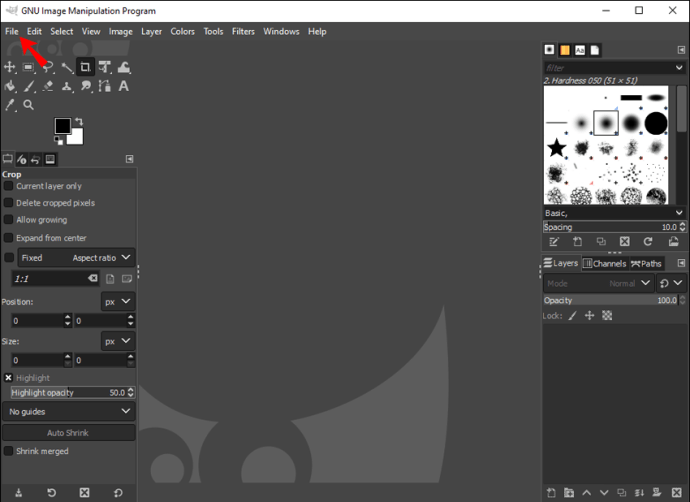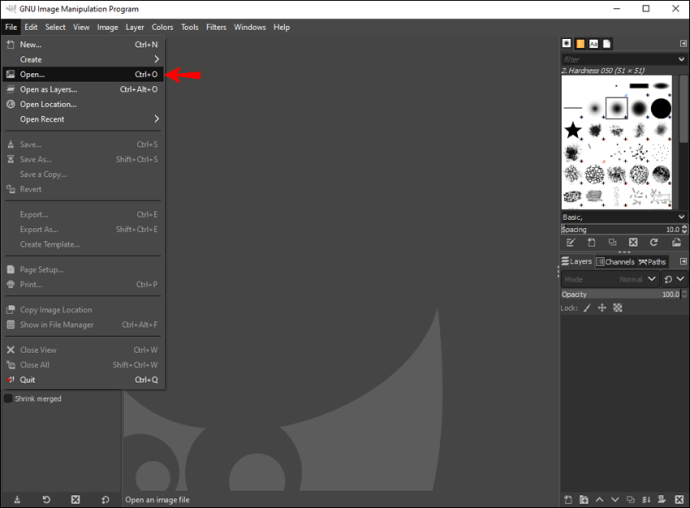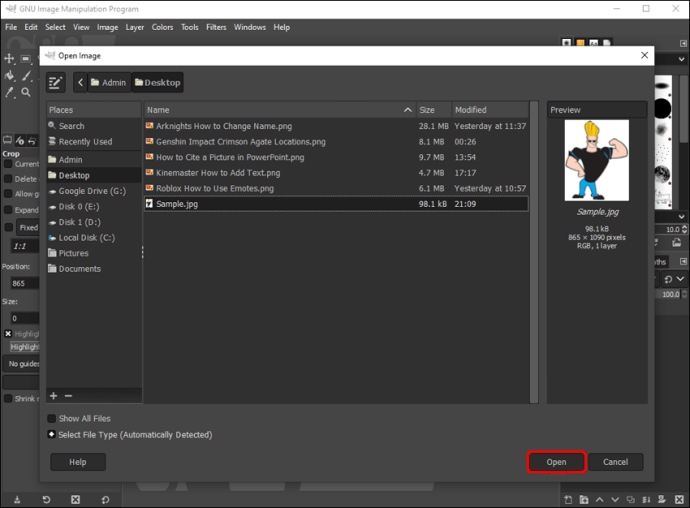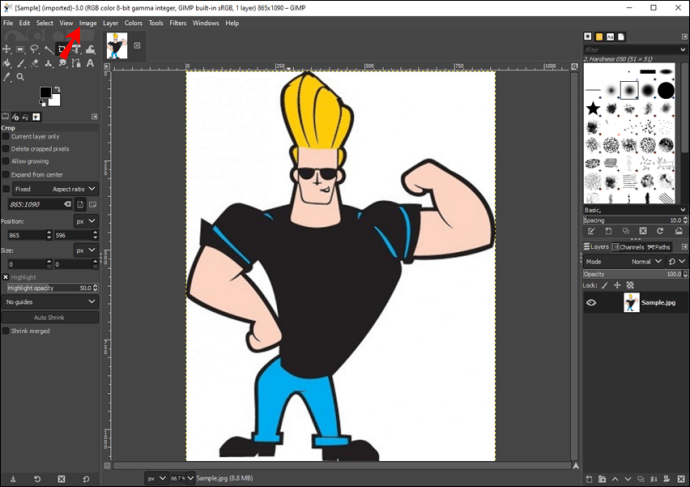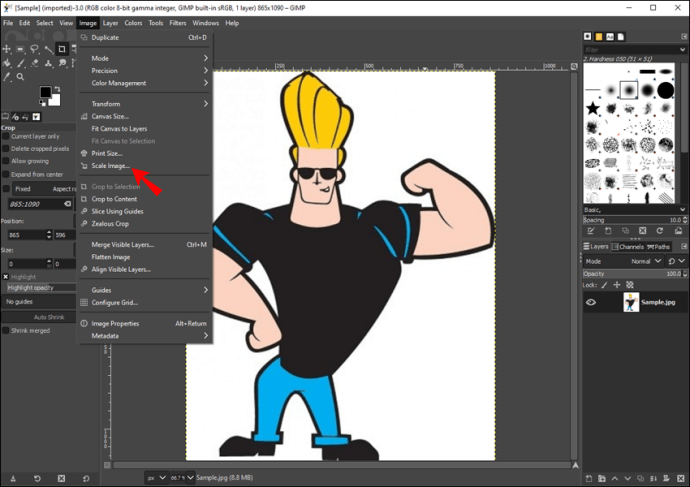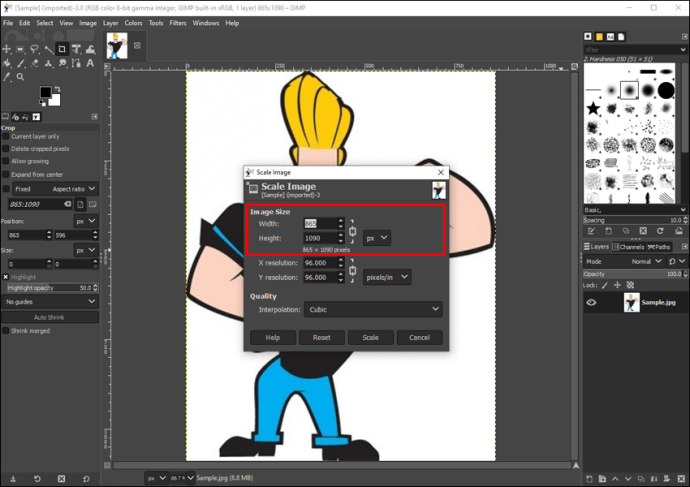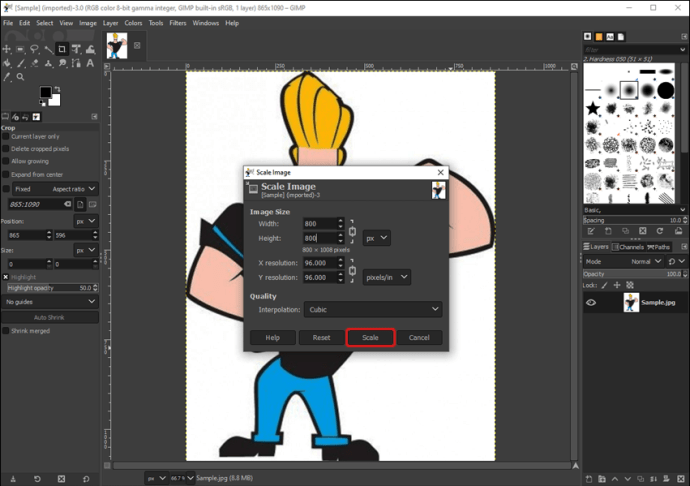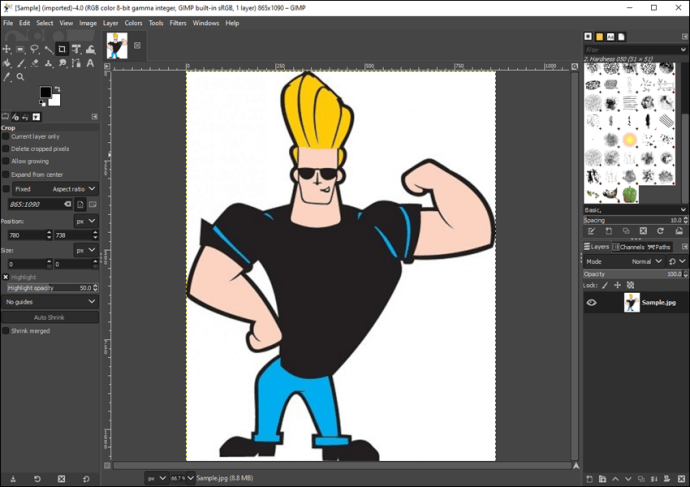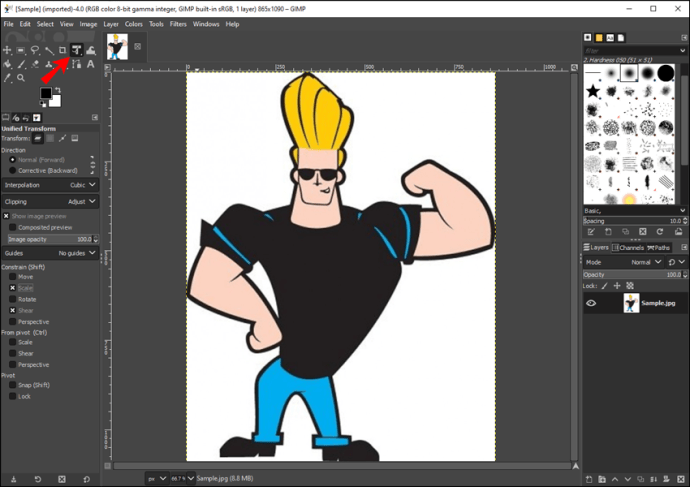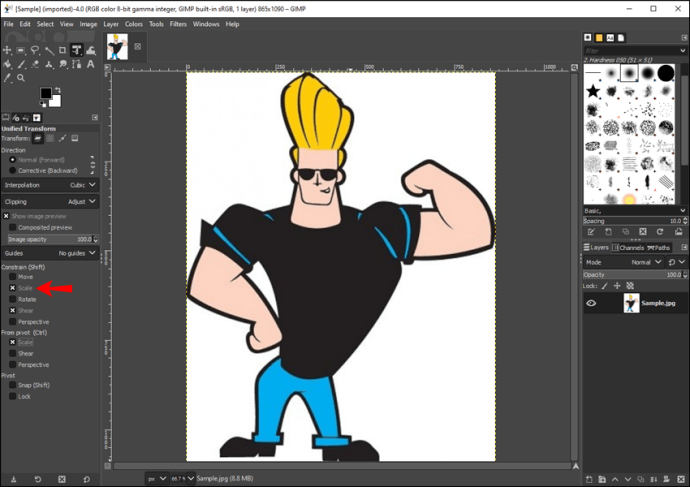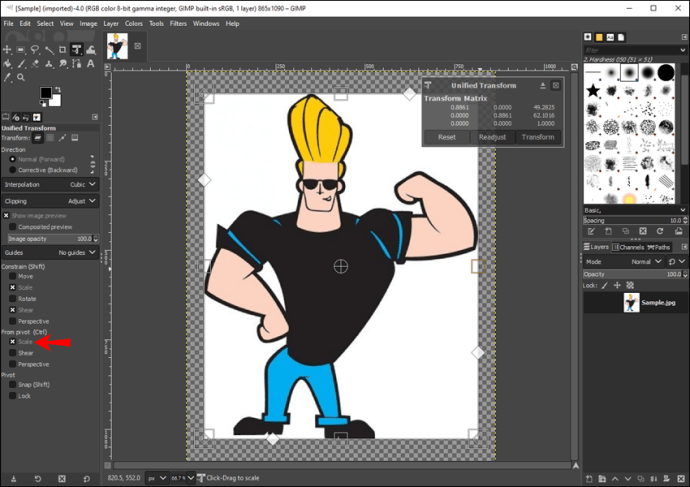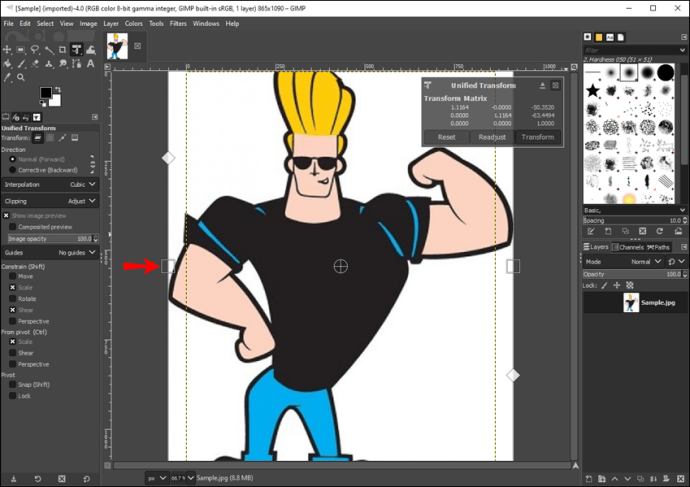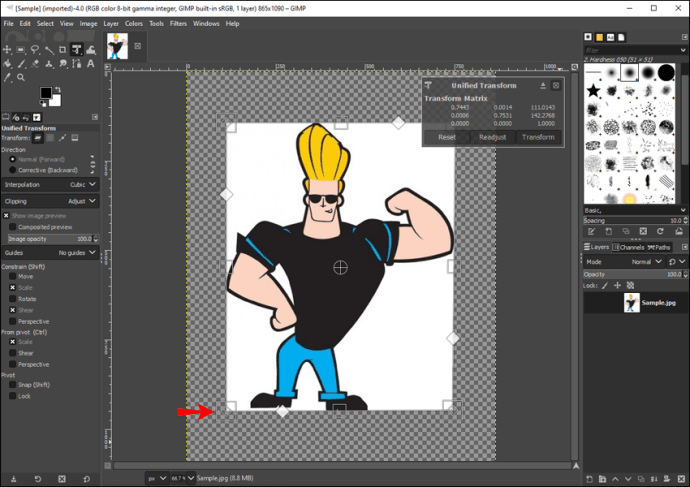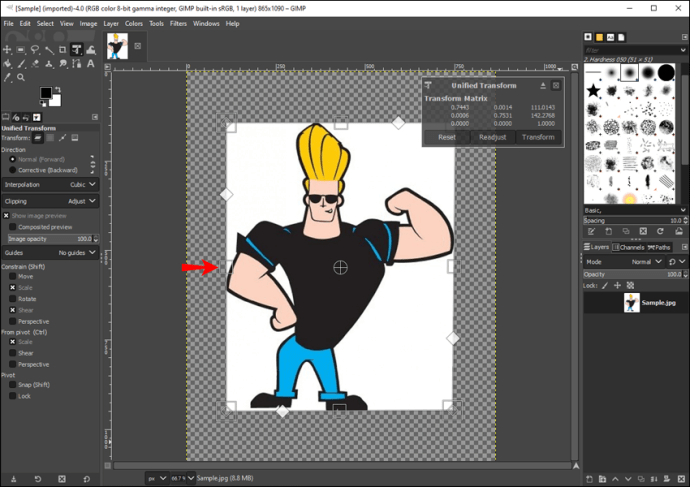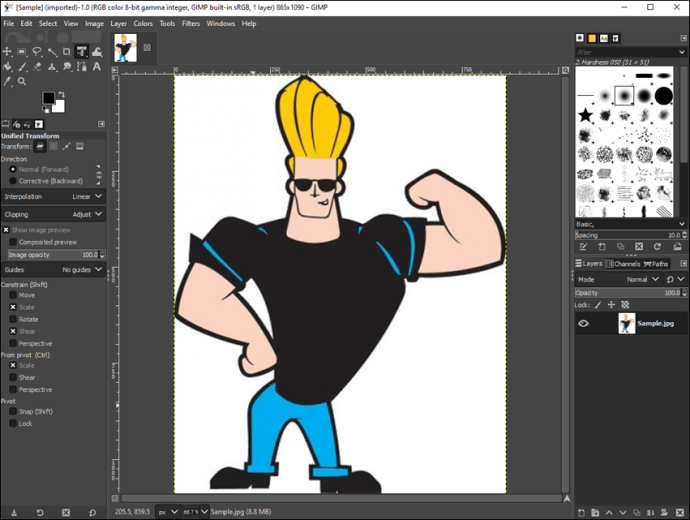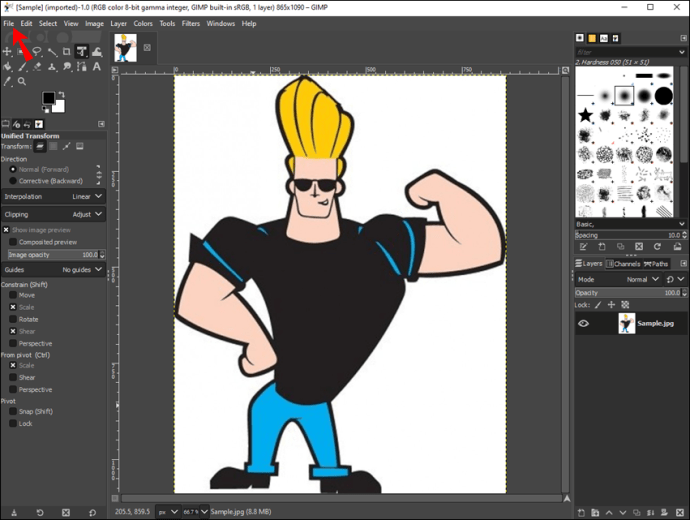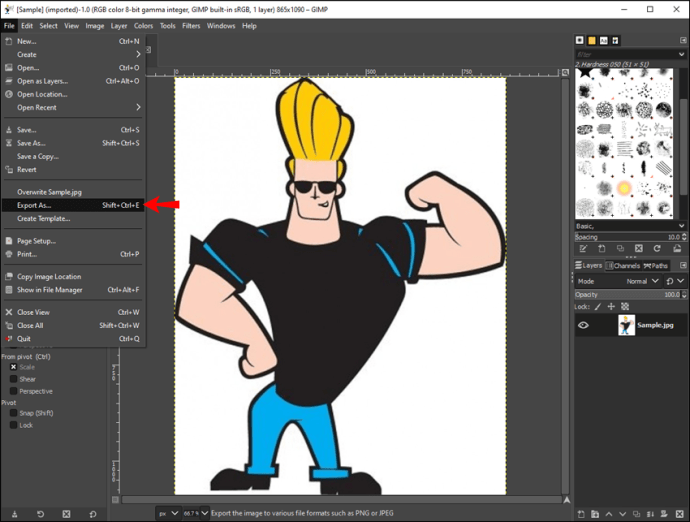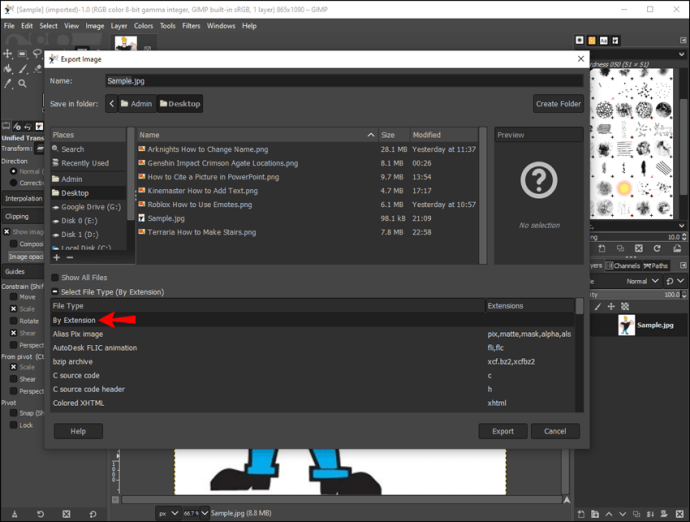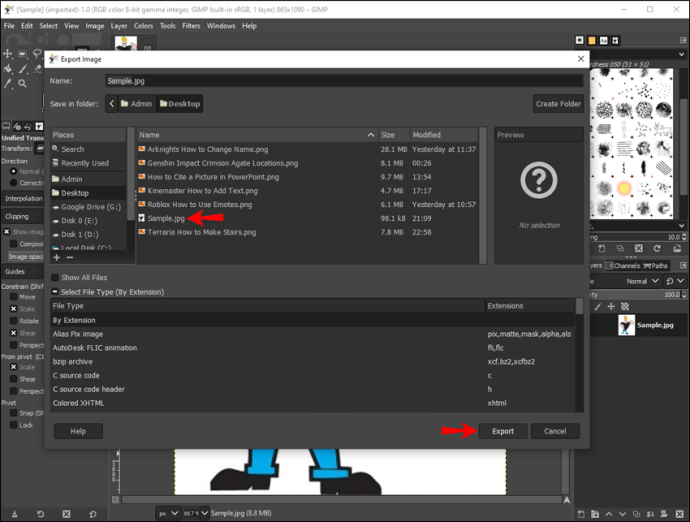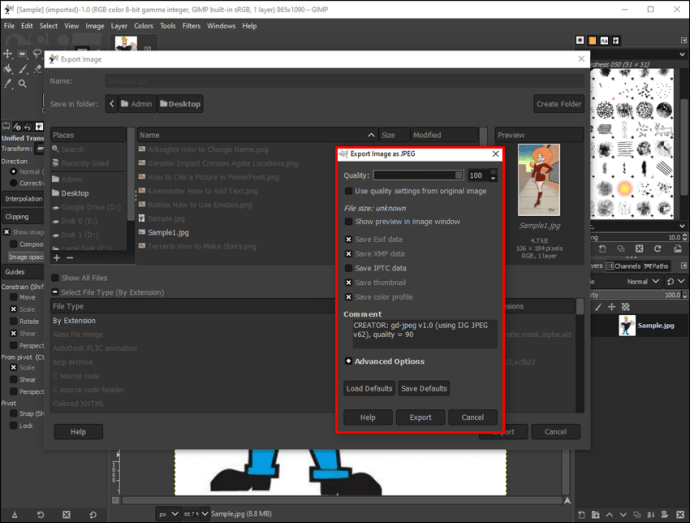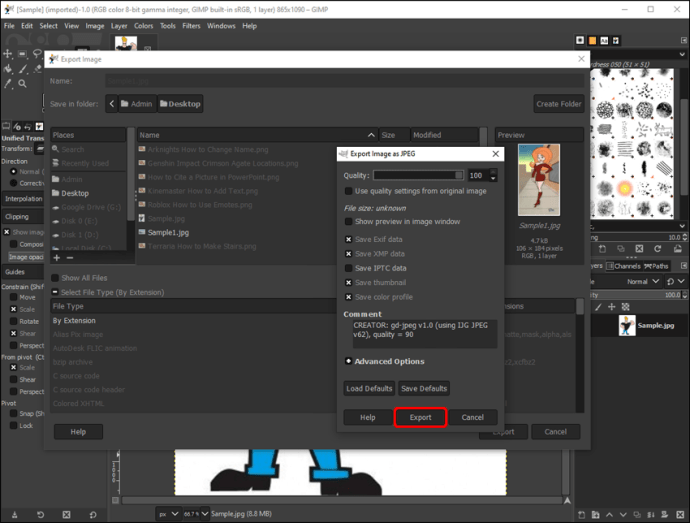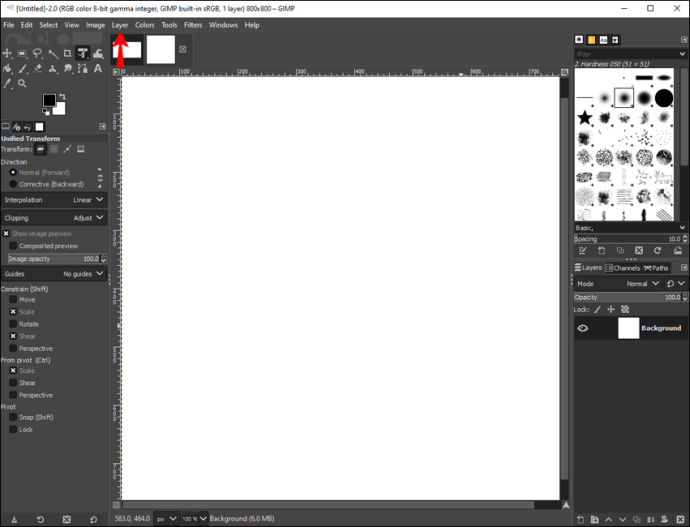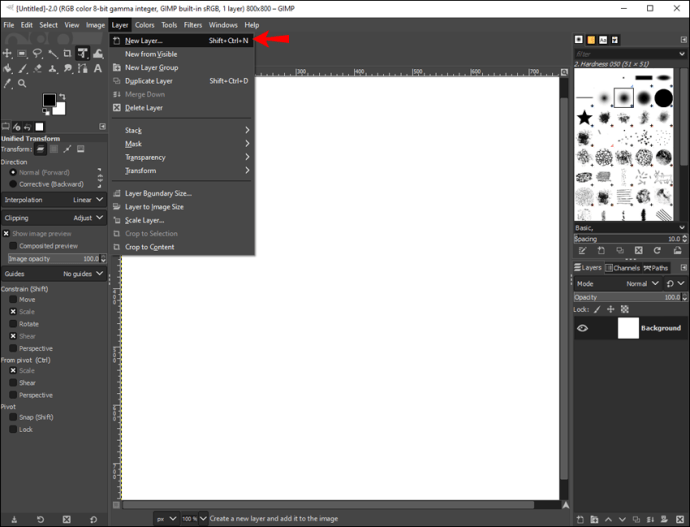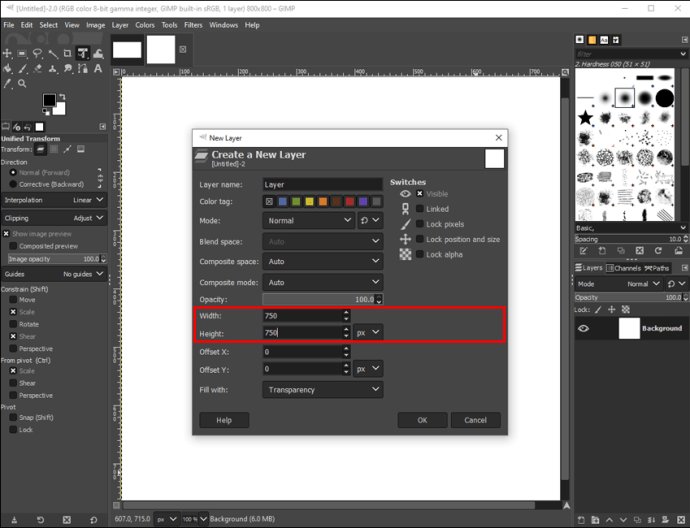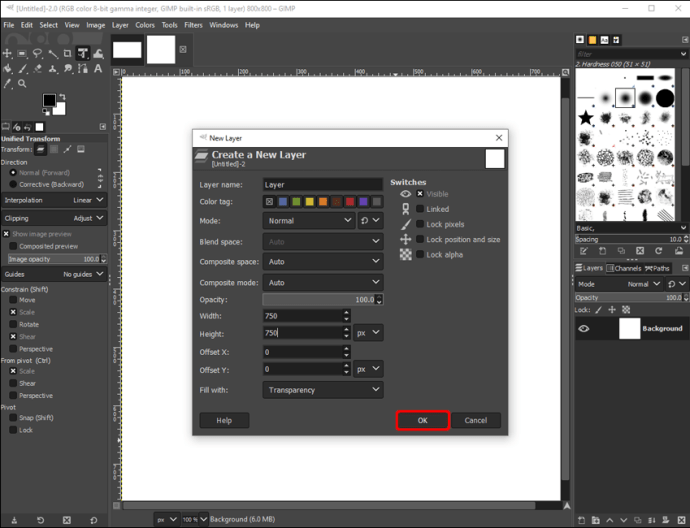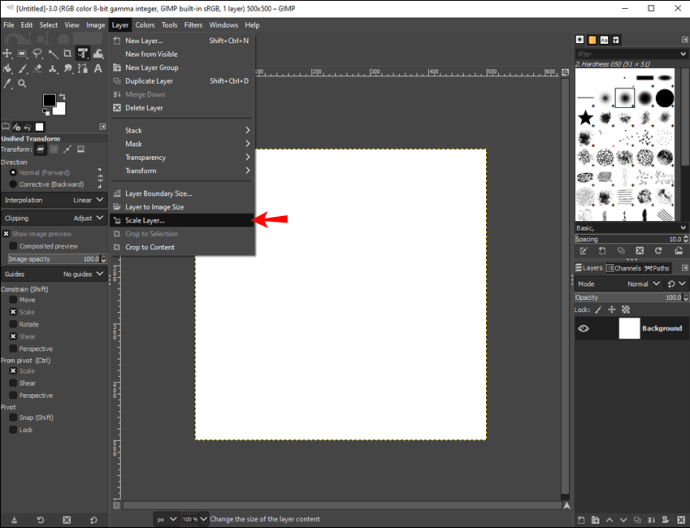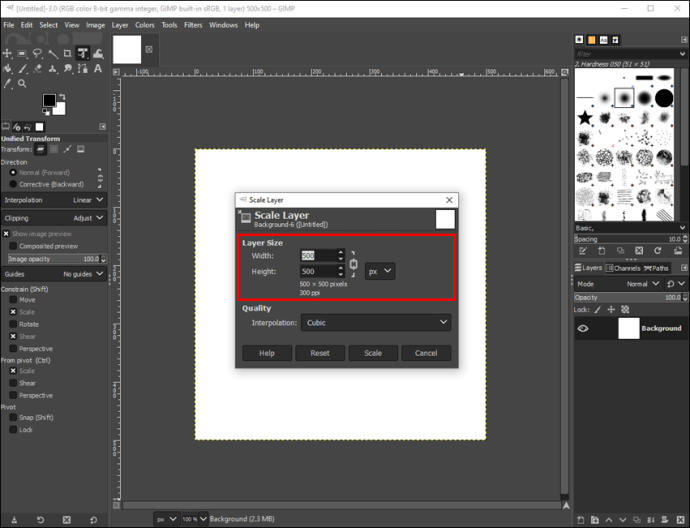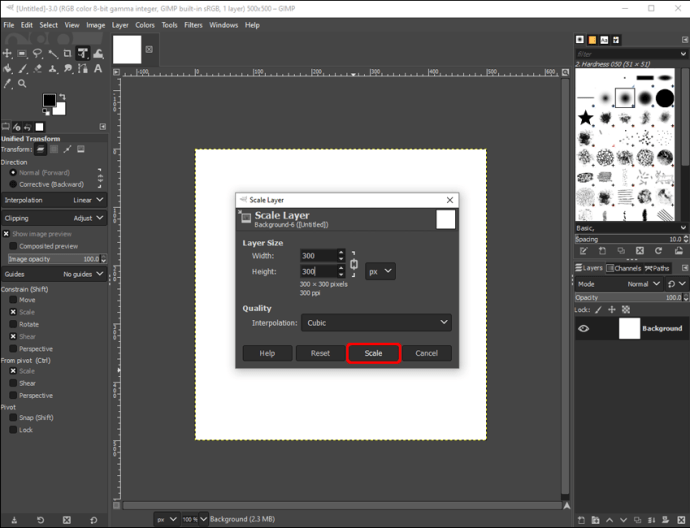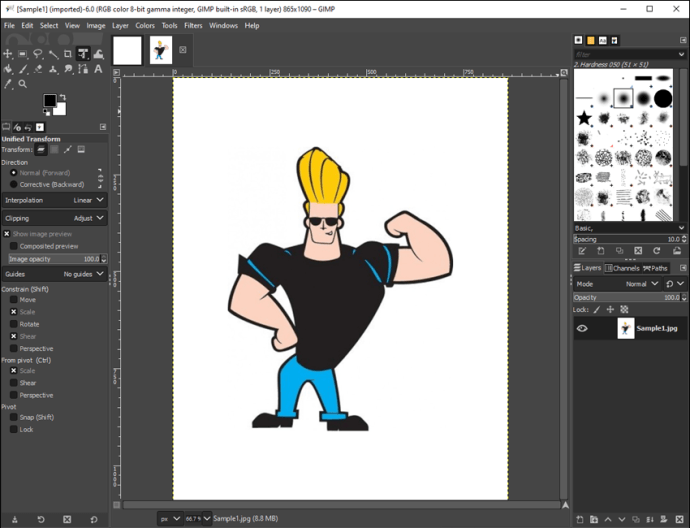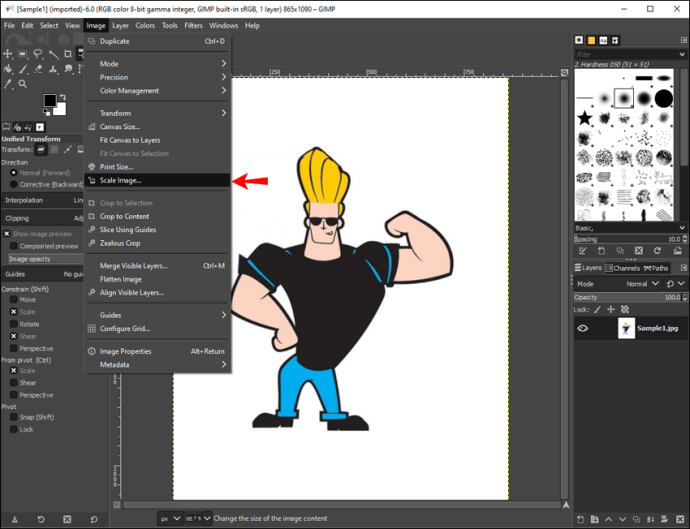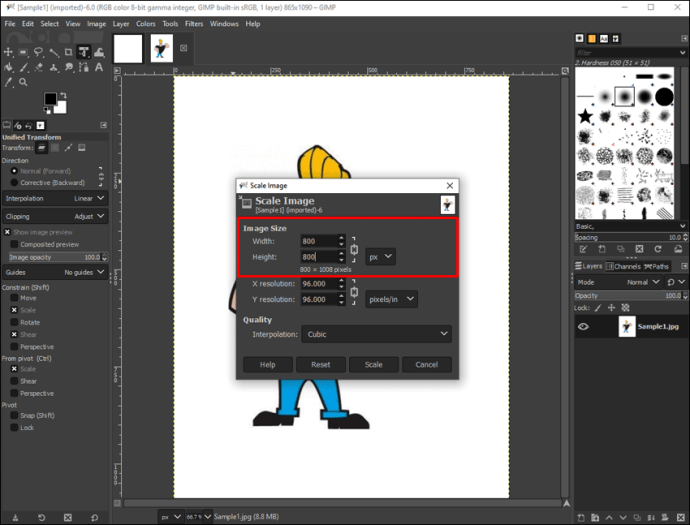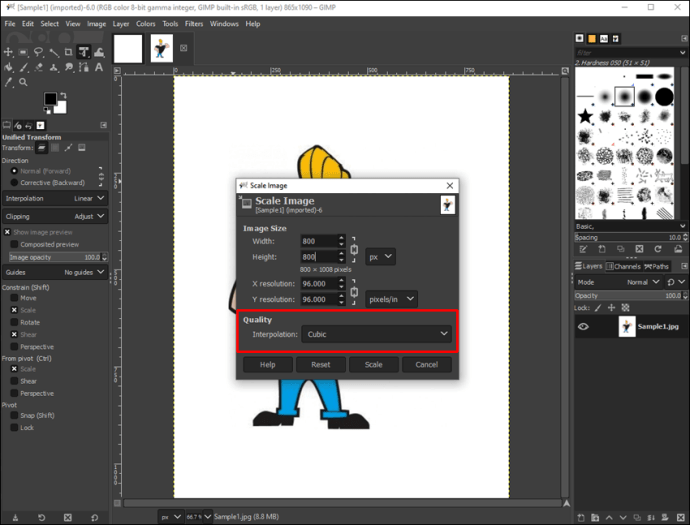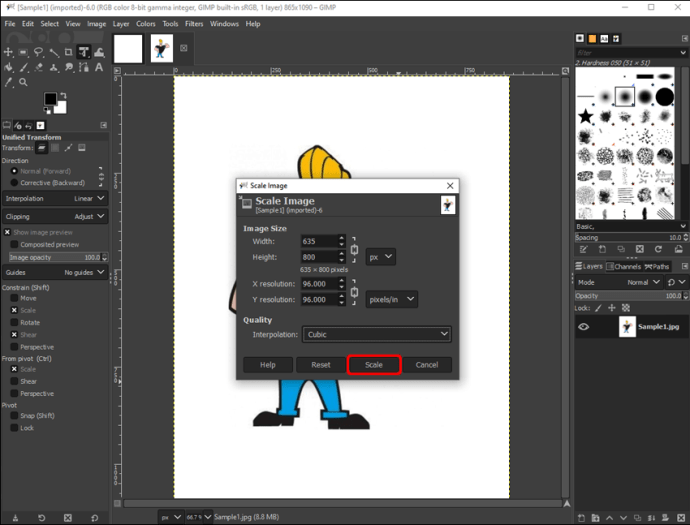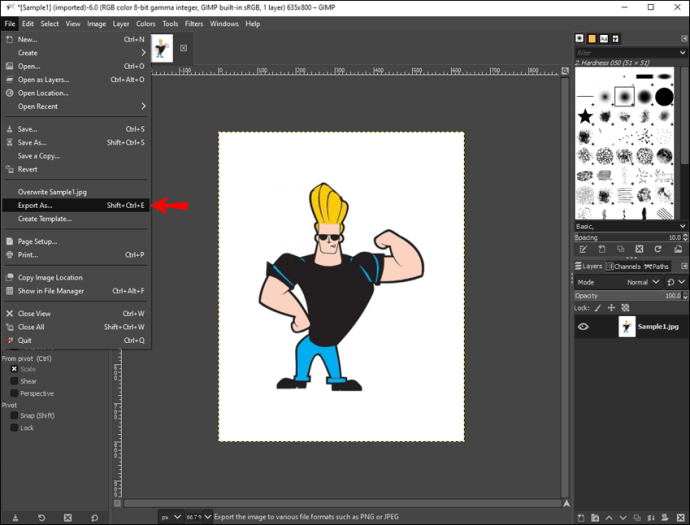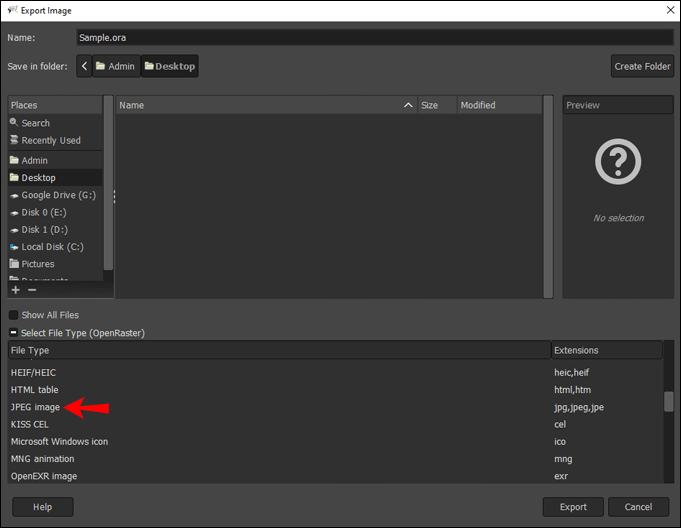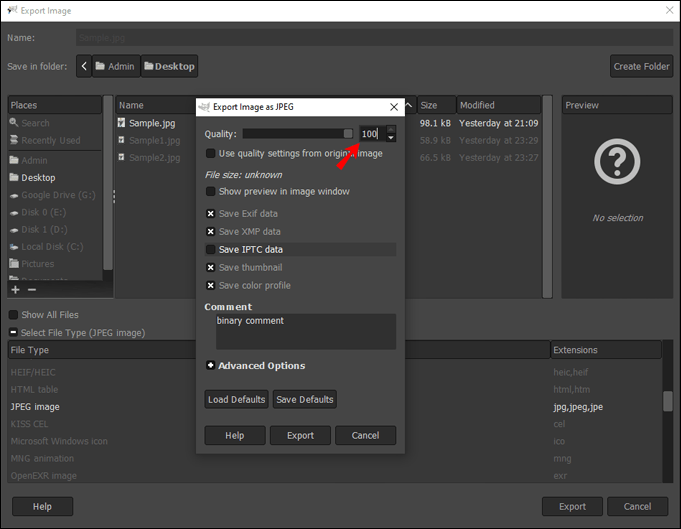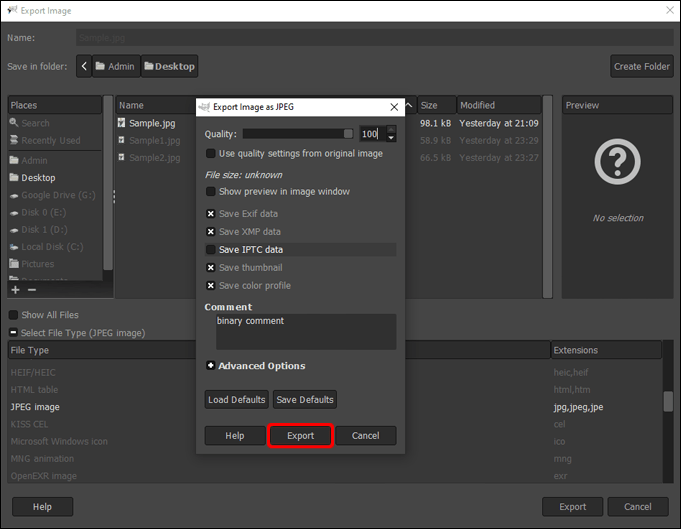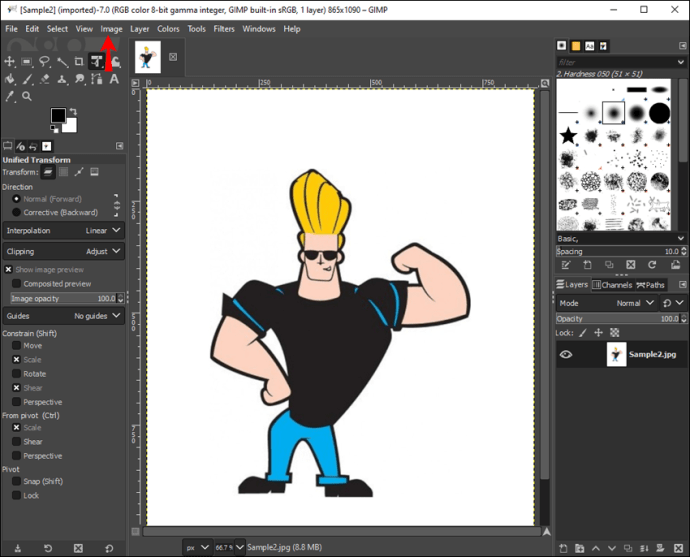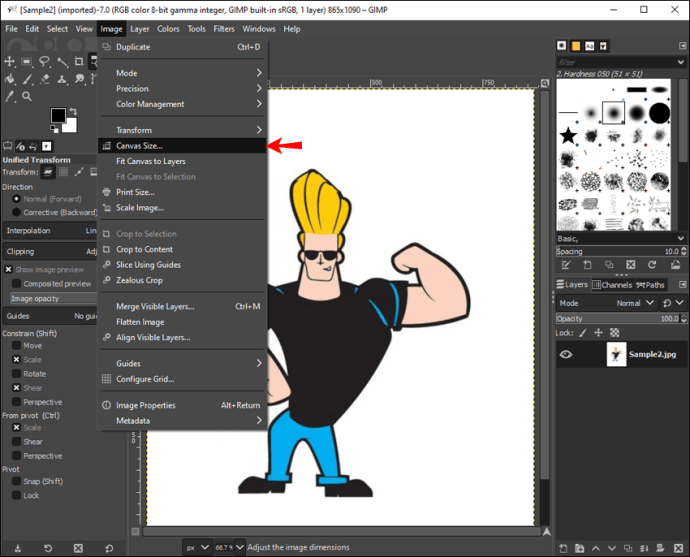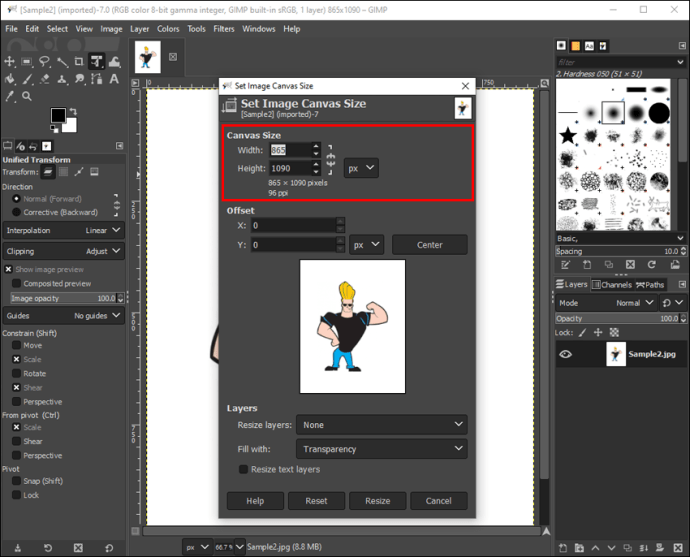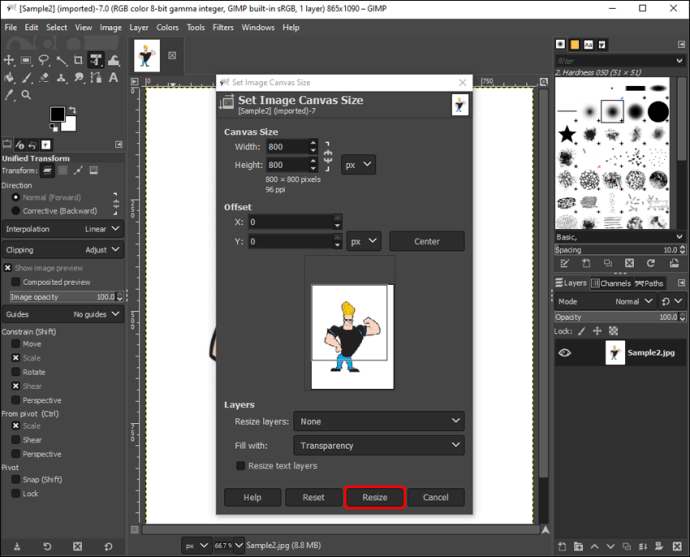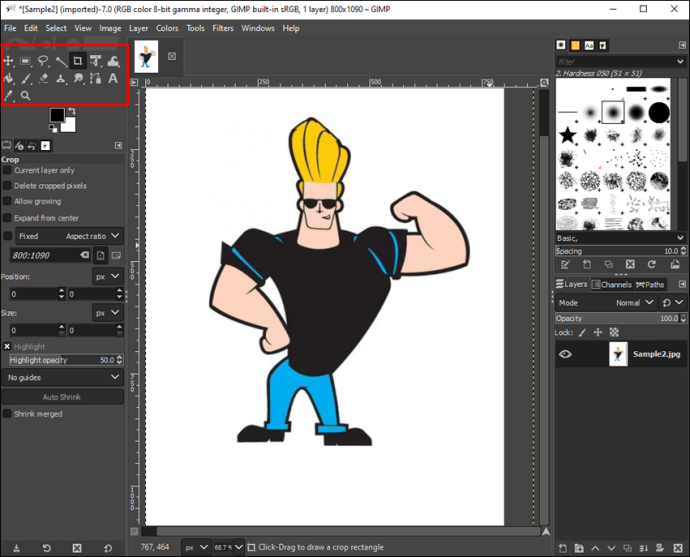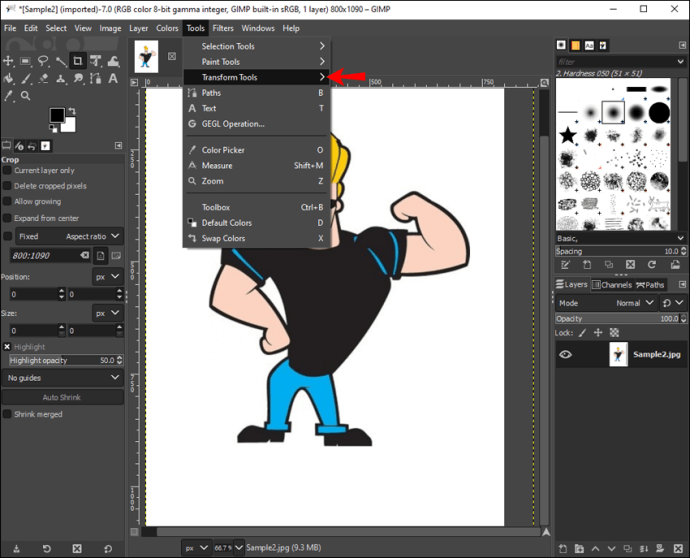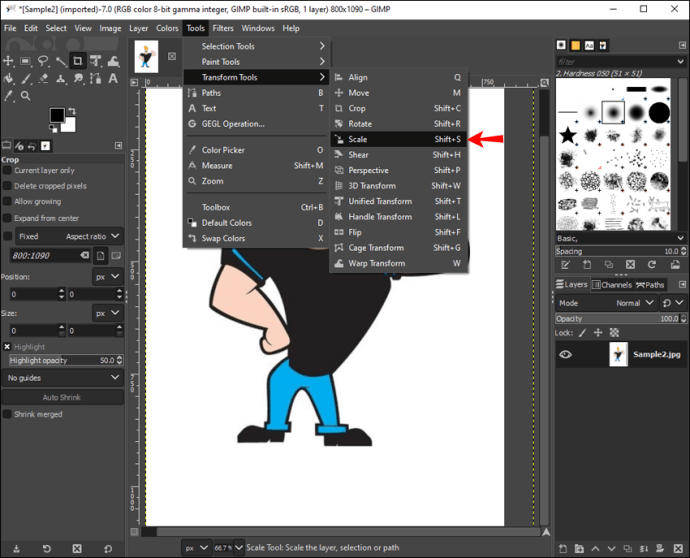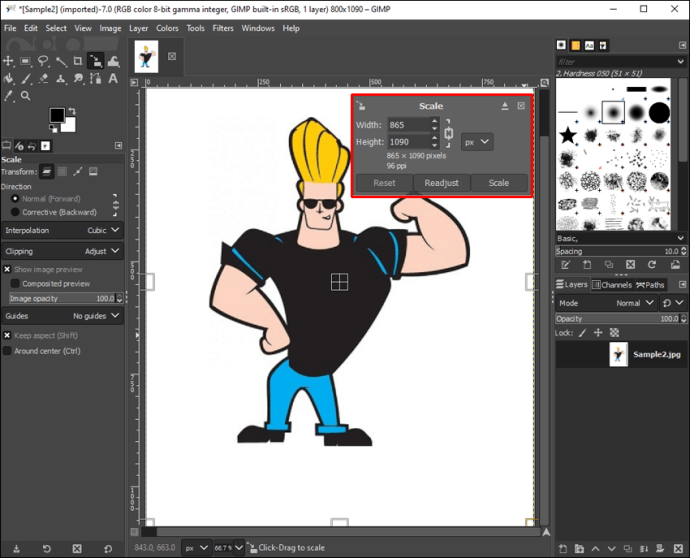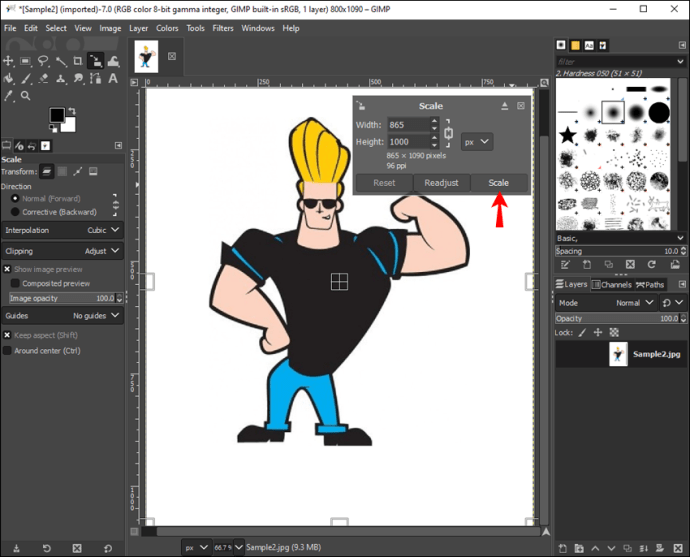Hvis du trenger å redigere størrelsen på et bilde, enten det er dimensjonene eller selve filstørrelsen, er GIMP den perfekte programvaren for å gjøre dette. Ikke bare er dette bilderedigeringsprogrammet gratis, men det kan installeres på enheter som kjører Windows, macOS og GNU/Linux. Du kan bruke den til å endre et bildes dimensjoner og filstørrelse, i tillegg til å beskjære, rotere og snu et bilde.

I denne veiledningen vil vi vise deg hvordan du endrer størrelsen på bildedimensjoner og filstørrelse i GIMP uten å redusere kvaliteten eller oppløsningen. I tillegg vil vi gå gjennom prosessen med å endre størrelse på et lag, lerret og utvalg i GIMP.
Hvordan endre størrelse på bildedimensjoner i GIMP
Å vite hvordan du endrer størrelsen på et bilde kan være veldig nyttig når du skal legge ut det samme bildet på ulike sosiale medier. Ulike plattformer har forskjellige krav til innleggenes sideforhold og dimensjoner. Trikset er å endre dimensjonene til bildet uten å beskjære det, da dette kan føre til at bildet mister potensielt viktige elementer.
Heldigvis kan du bruke GIMP til å endre størrelsen på et bilde, og det vil bare ta deg noen få øyeblikk. Det spiller ingen rolle hvilket OS du bruker; denne prosessen er den samme på alle. Først må du laste ned programvaren og installere den på datamaskinen eller bærbar PC. Etter at du har åpnet GIMP, er dette hva du må gjøre videre:
- Klikk på "Fil"-fanen i øvre venstre hjørne av vinduet.
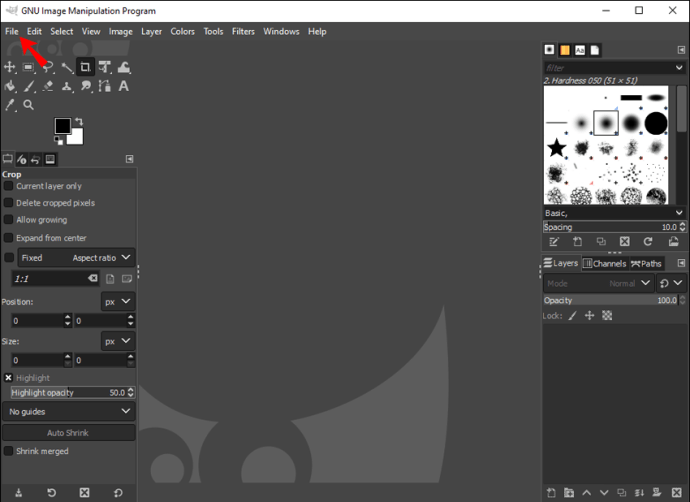
- Gå til "Åpne" og velg bildet du vil endre størrelsen på.
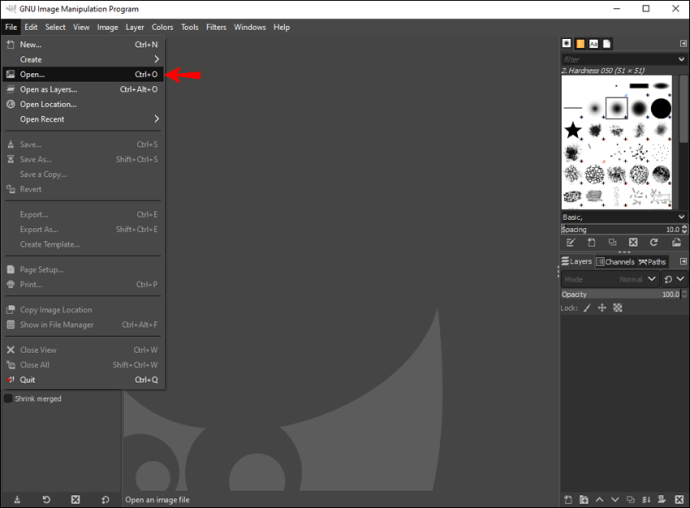
- Klikk på den og velg "Åpne" i det nye vinduet.
Merk: Du vil kunne se gjeldende bildedimensjoner i andre halvdel av tittelfanen (f.eks. 800 x 1200 – GIMP).
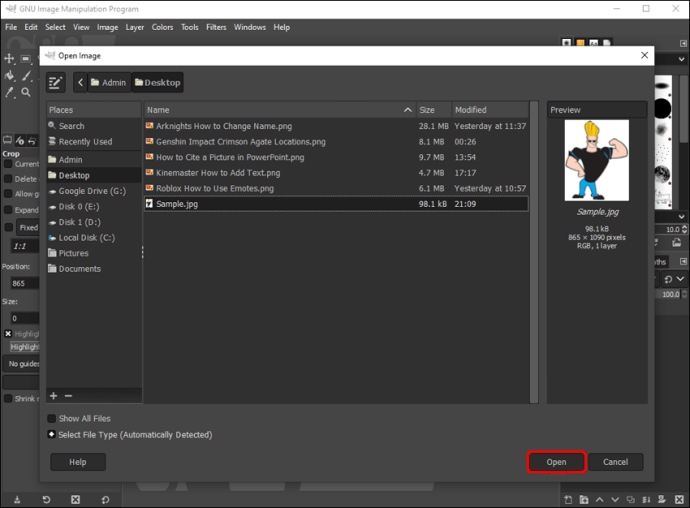
- Velg "Bilde"-fanen på toppmenyen.
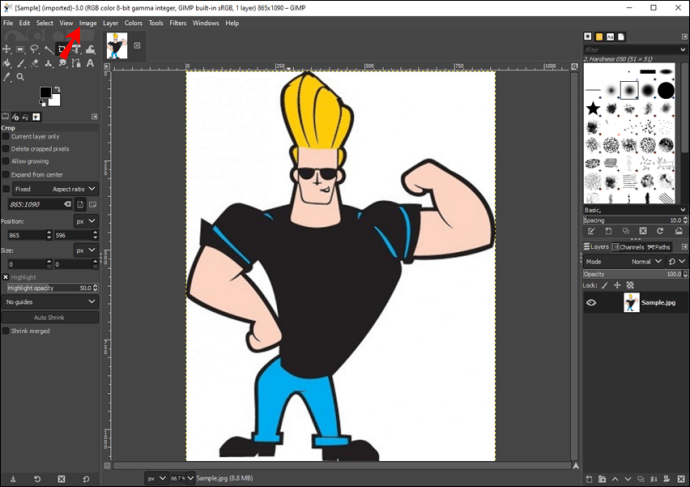
- Velg "Skaler bilde ..." fra rullegardinmenyen. Dette vil åpne "Skaler bilde"-dialogen.
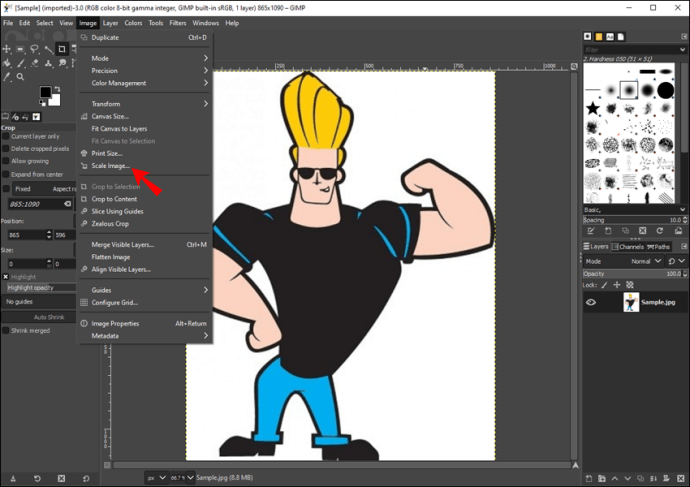
- Under «Bildestørrelse» endrer du bredden og høyden på bildet manuelt.
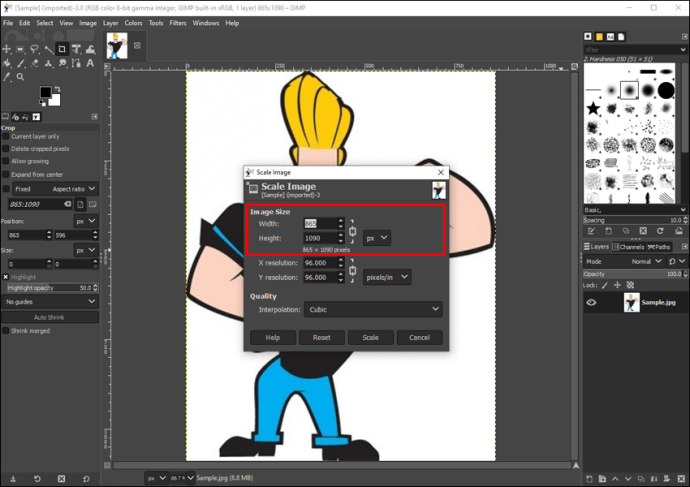
- Du kan også endre type verdi ved å klikke på nedoverpilen ved siden av "px"-fanen. Det er mulig å endre verdien til prosenter, millimeter, centimeter og mer. Hvis du ikke trenger det, anbefaler vi at du bare lar det stå på piksler.
- Klikk på "Skaler"-knappen når du er ferdig.
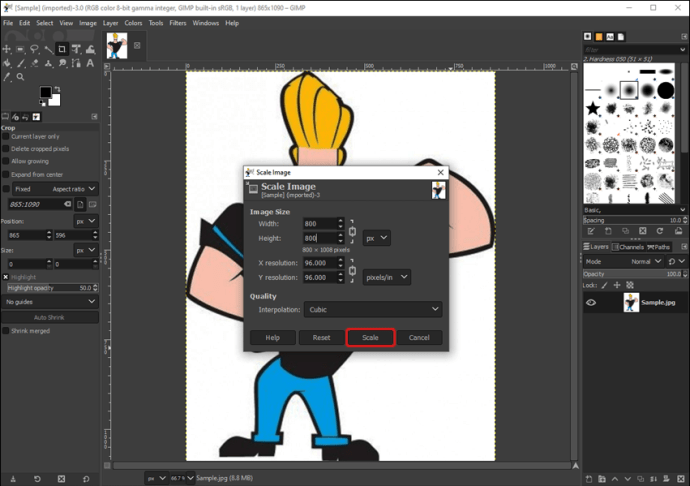
Hvis det ikke er flere endringer du vil bruke på dette bildet, kan du lagre det. Du kan gjøre det ved å klikke på "Fil"-fanen igjen, og velge "Eksporter som ...." Bestem hvilken mappe du vil lagre det redigerte bildet i, og gå til "Eksporter"-knappen.
Hvordan endre størrelse på bildedimensjoner med et musedrag i GIMP
Det er en enda enklere og raskere måte å endre størrelse på bildedimensjoner i GIMP, og det er ved å dra den med musen. Slik gjøres det:
- Start GIMP og åpne et nytt bilde.
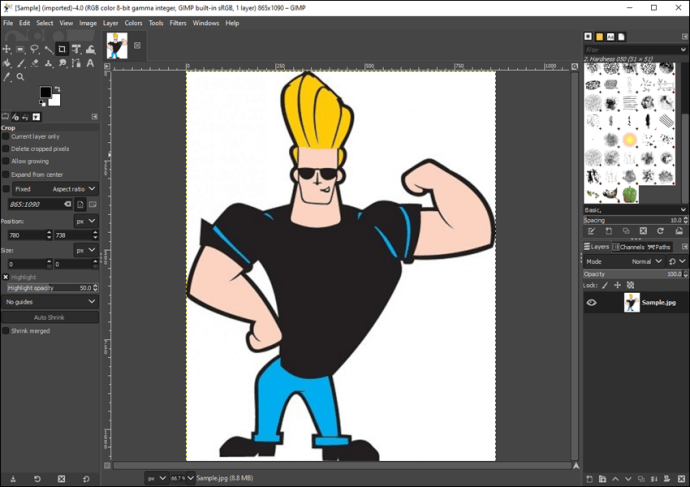
- Klikk på "Unified Transform Tool"-ikonet på venstre sidefelt. Det er det sjette ikonet i den første linjen.
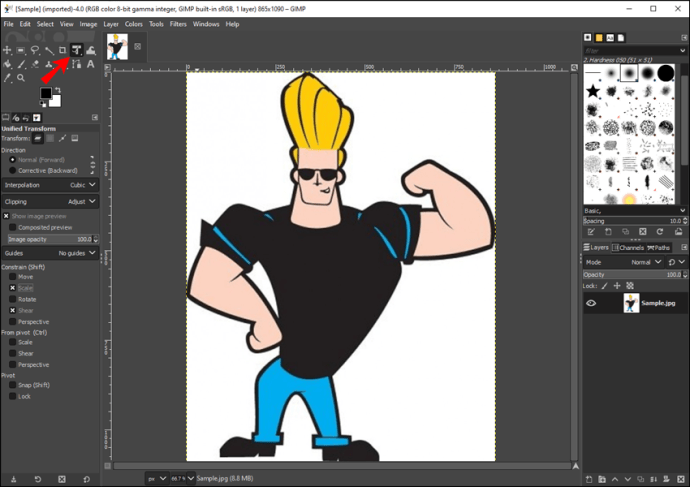
- Under "Begrens (Shift)", sørg for at alternativet "Scale" er merket av.
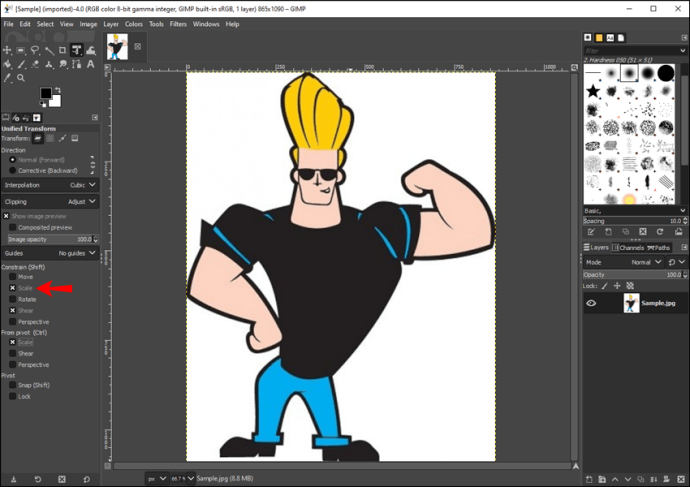
- Merk av for "Skala" under "Fra pivot".
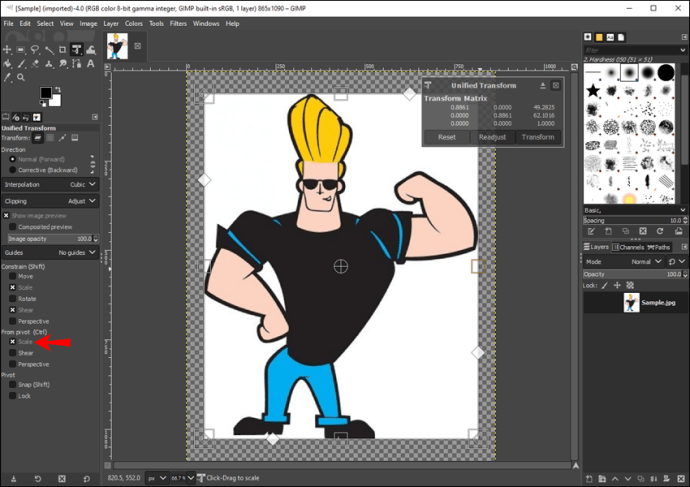
- Klikk på en av de fire rutene på hver side av bildet for å endre størrelsen på det.
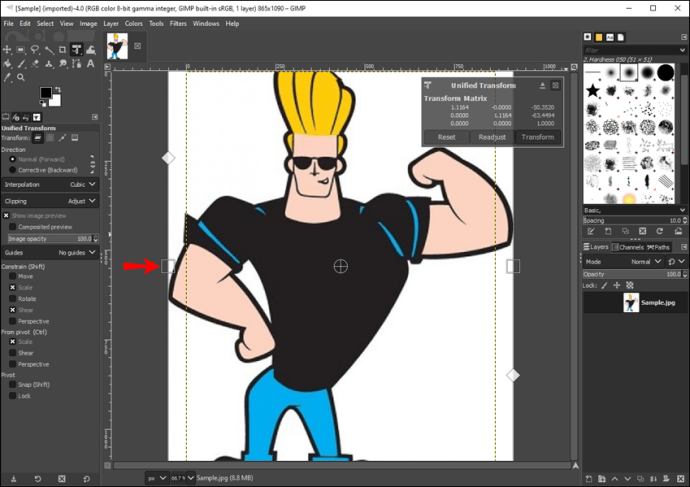
- For å gjøre bildet større, dra firkanten mot kanten av vinduet.
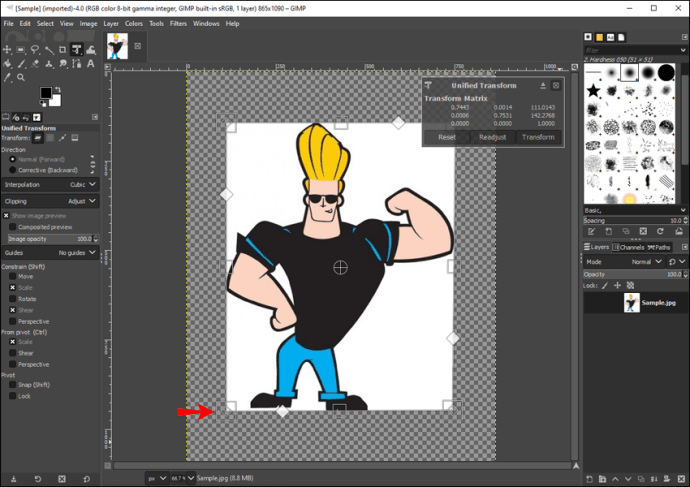
- For å gjøre bildet mindre, dra firkanten mot midten av vinduet.
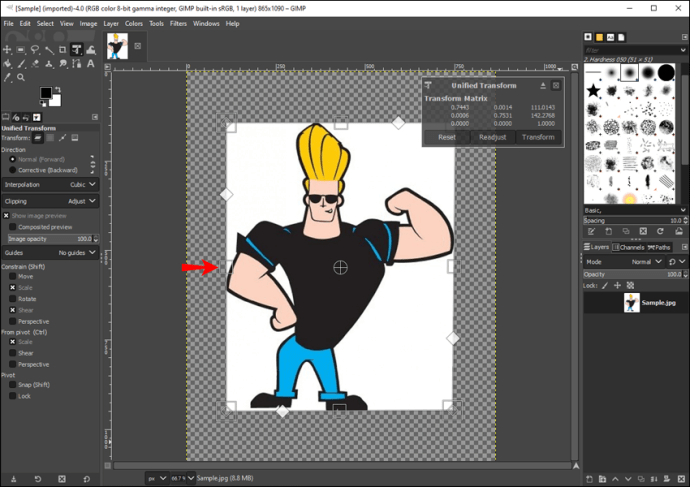
Du vil kunne se pikselprosenten nederst til venstre i vinduet. Hvis du vil endre størrelsen på den på en annen måte, gå til "Tilbakestill"-knappen i "Unified Transform"-vinduet. Når du er ferdig, lagre endringene og eksporter bildet til datamaskinen din.
Hvordan endre størrelsen på et bildes filstørrelse i GIMP
GIMP gir deg også en mulighet til å endre et bildes filstørrelse. Dette kan være spesielt nyttig når du vil sende noen et bilde, men det er for stort til å passe inn i vedleggsdelen. Slik gjøres det:
- Start GIMP og importer et bilde.
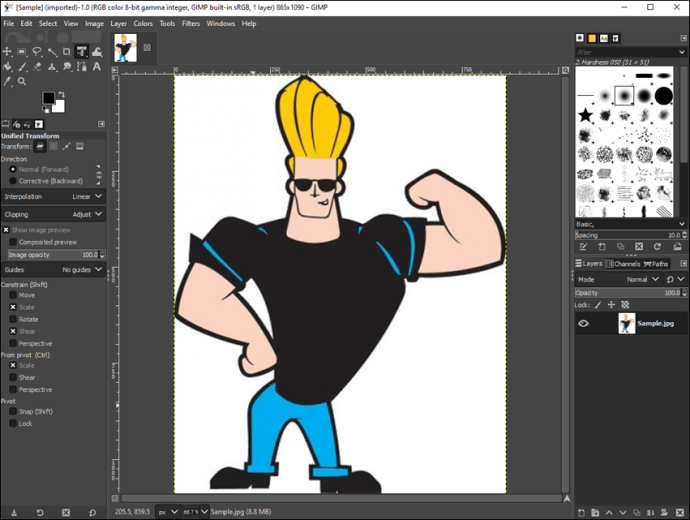
- Gjør alle nødvendige endringer i bildet.
- Velg "Fil" i øvre venstre hjørne av vinduet.
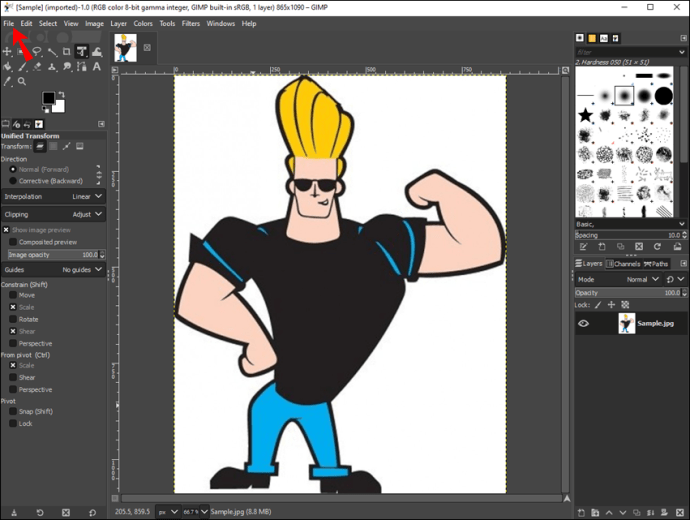
- Velg "Eksporter som..."
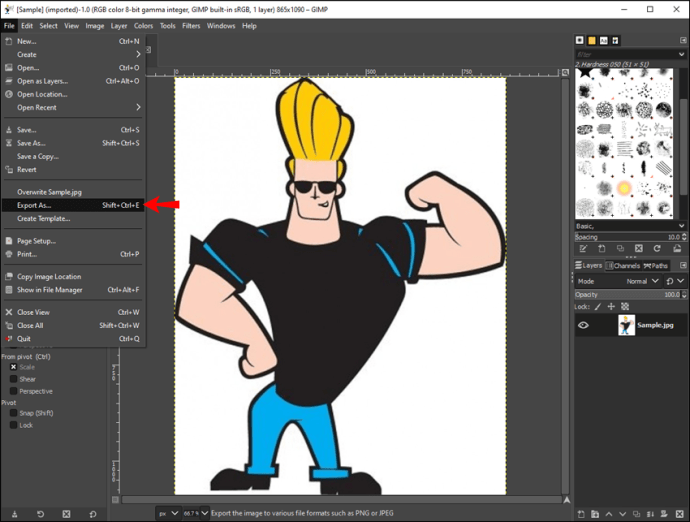
- Klikk på "Velg filtype (etter utvidelse)" alternativet.
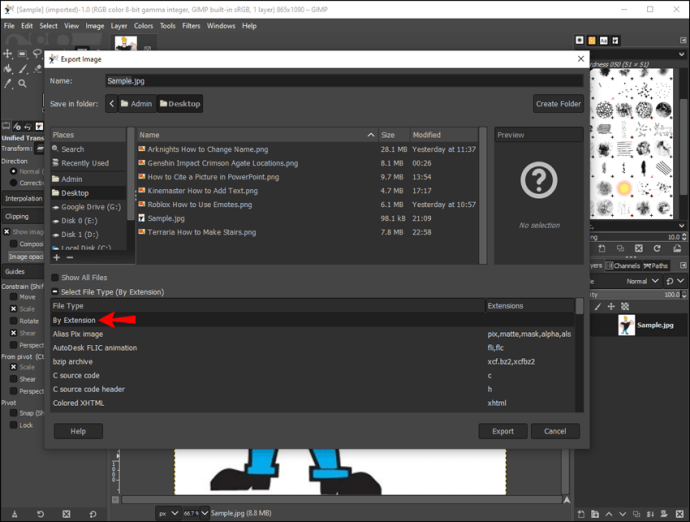
- Velg "JPEG-bilde" og klikk på "Eksporter"-knappen.
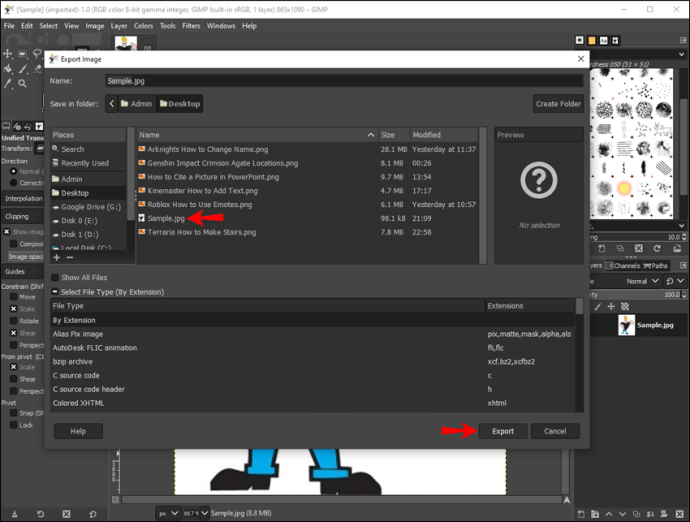
- Velg kvaliteten på bildet, som også bestemmer størrelsen.
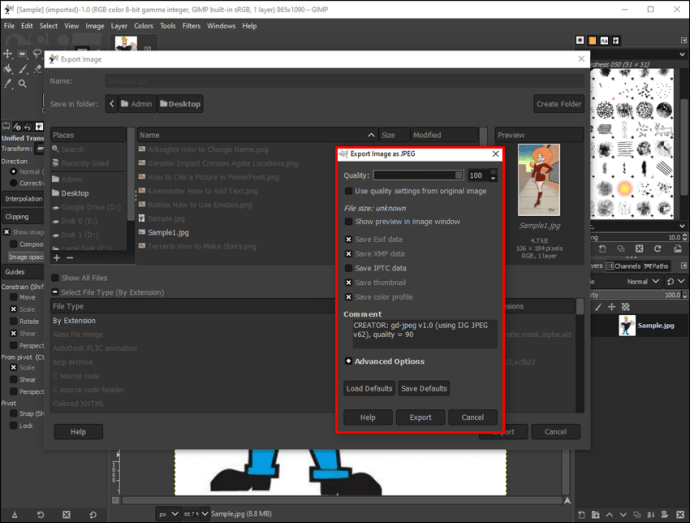
- Gå til "Eksporter" igjen.
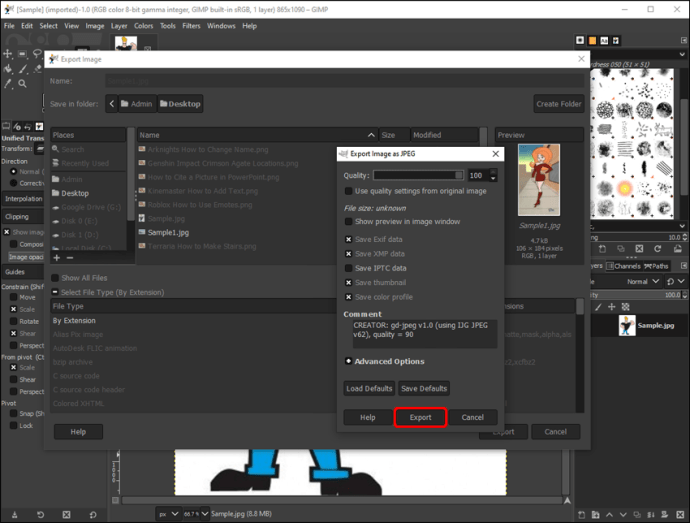
For ethvert bilde du redigerer, jo mindre filstørrelse, desto lavere bildekvalitet. Du kan bare endre et bildes filstørrelse hvis du eksporterer det i JPEG-format.
Hvordan endre størrelse på et lag i GIMP
Du kan også legge til lag på toppen av bildet ditt i GIMP. For å velge de riktige dimensjonene til et lag, følg trinnene nedenfor:
- Velg "Layer" på toppmenyen.
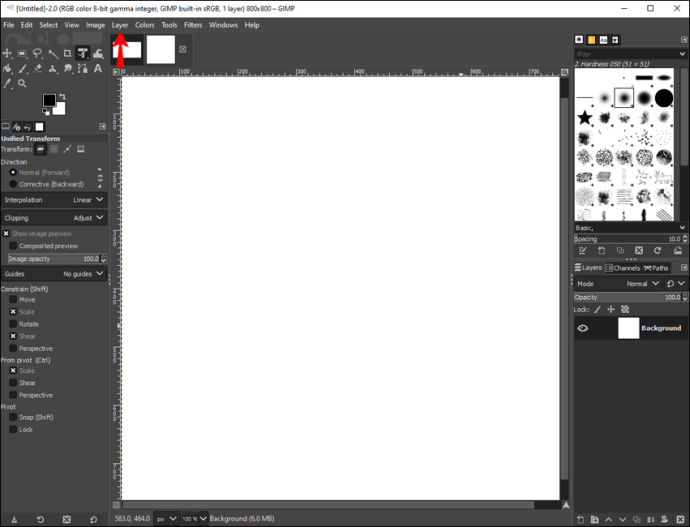
- Klikk på "Nytt lag" på rullegardinmenyen.
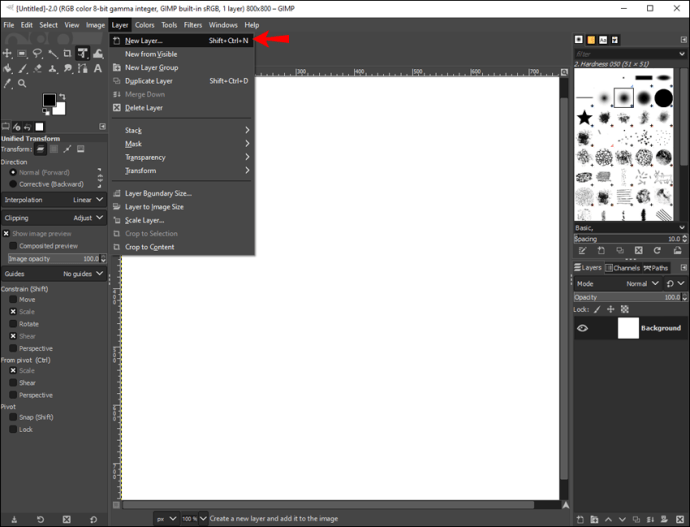
- Velg bredde og høyde på laget.
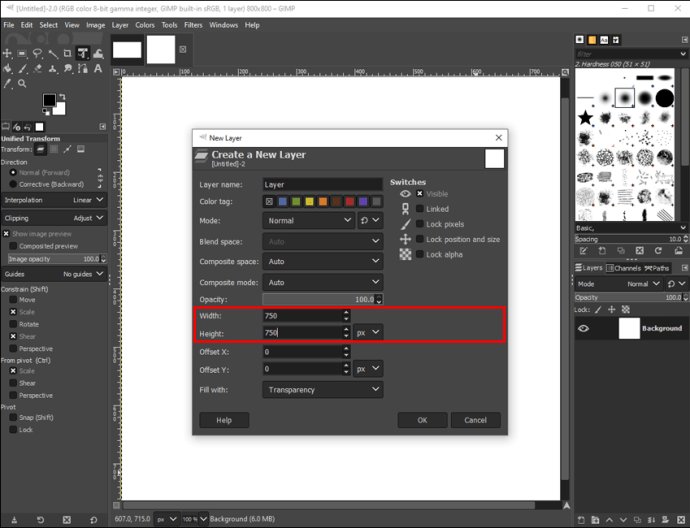
- Klikk på "OK"-knappen.
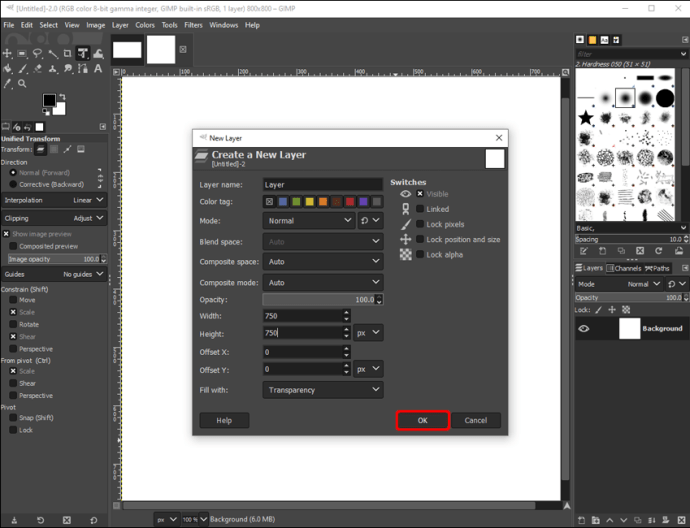
Hvis du vil endre størrelsen på et eksisterende lag, gjør du følgende:
- Høyreklikk på laget og velg "Layer".
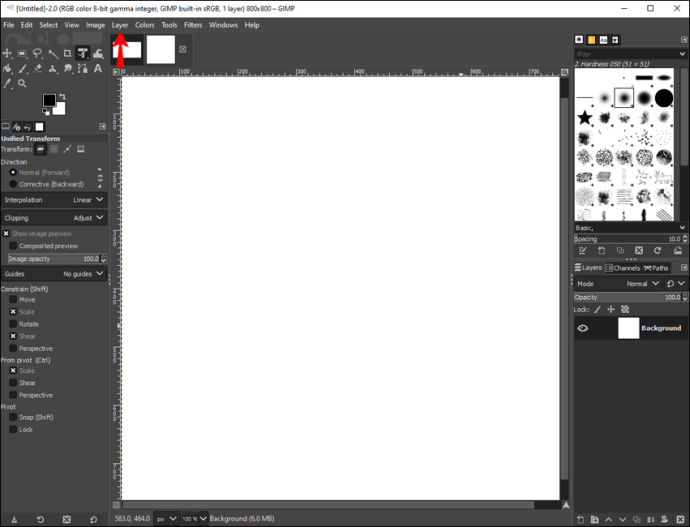
- Fortsett til "Skala lag."
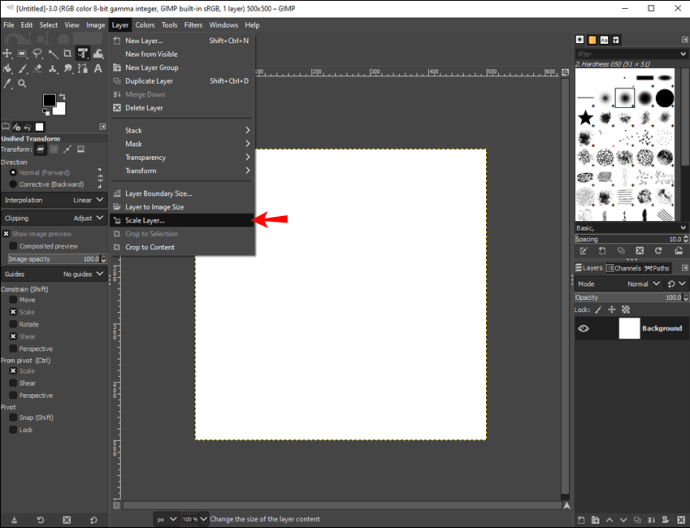
- Endre bredden og høyden på laget.
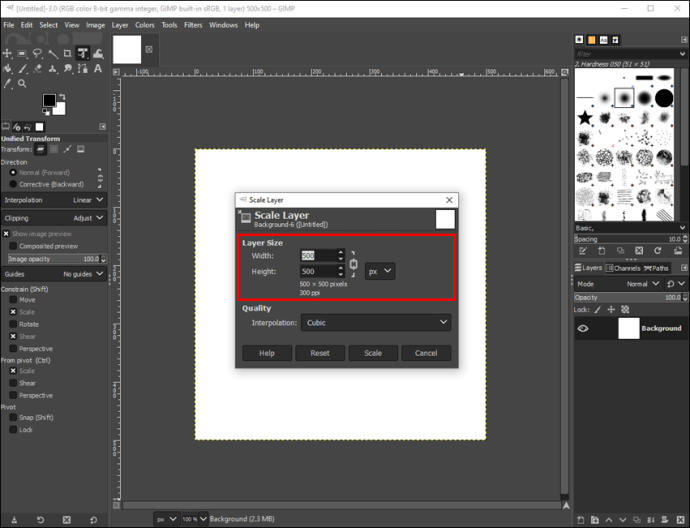
- Klikk på "Skala"-knappen.
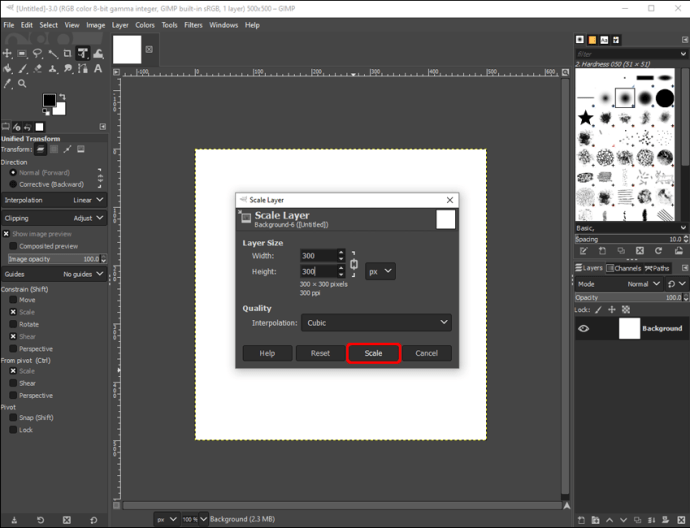
Det er alt som skal til. Du kan legge til så mange lag du vil i prosjektet ditt.
Hvordan endre størrelse uten å miste kvalitet i GIMP
Som nevnt før kan du endre filstørrelsen til et bilde. Men hvis du reduserer filstørrelsen for mye, kan du risikere å miste bildekvaliteten. Det er visse ting du kan gjøre for å beholde bildets originale kvalitet. Følg trinnene nedenfor for å gjøre det:
- Åpne GIMP og importer et nytt bilde.
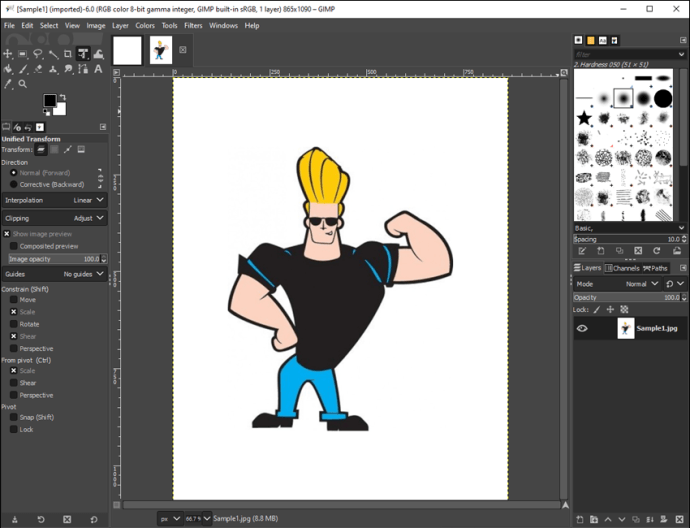
- Gå til "Bilde"-fanen og velg "Skaler bilde...".
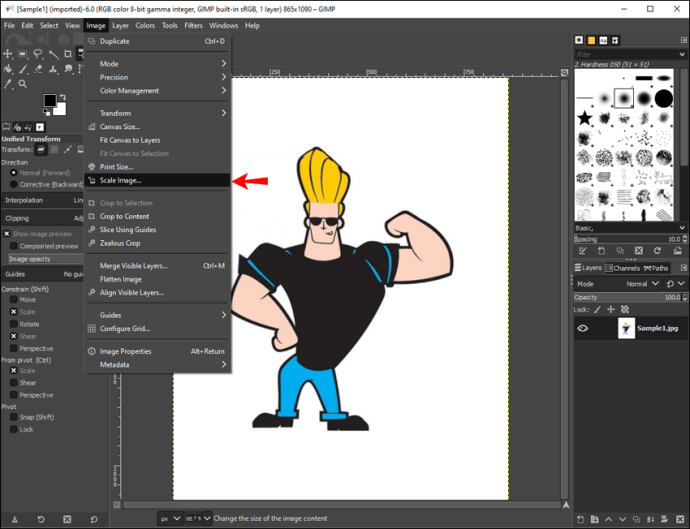
- Endre bredden og høyden på bildet.
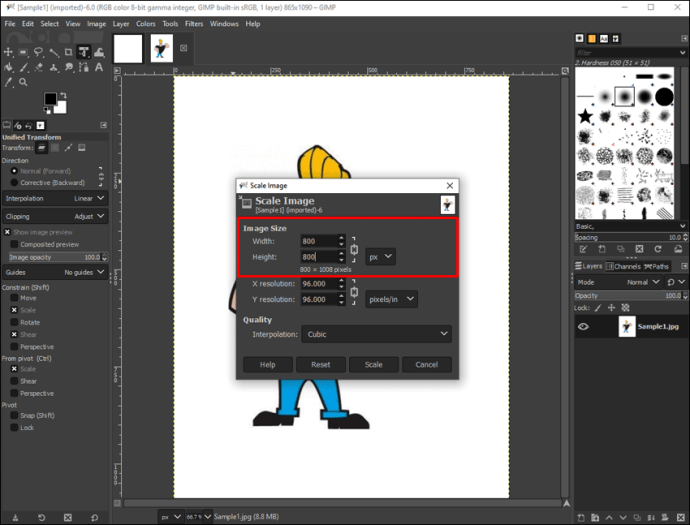
- Ved siden av «Interpolasjon» velger du «Kubisk». Hvis du kan se et "Sinc (lanczos3)"-alternativ, kan du også velge dette.
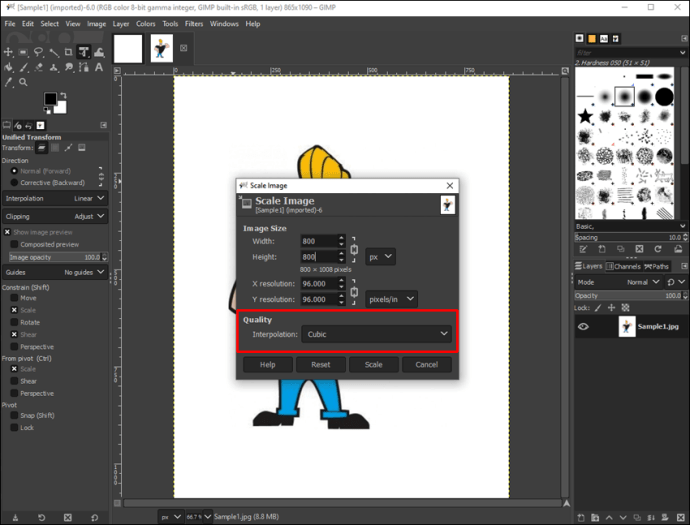
- Velg "Skala".
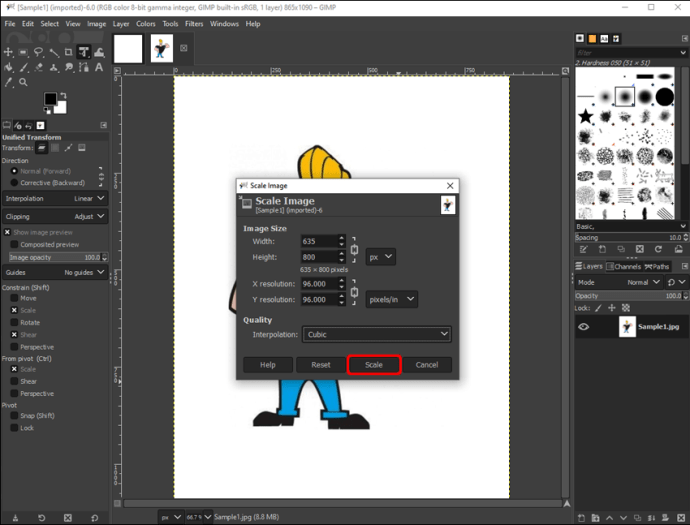
- Gå til "Fil" og deretter "Eksporter som ...."
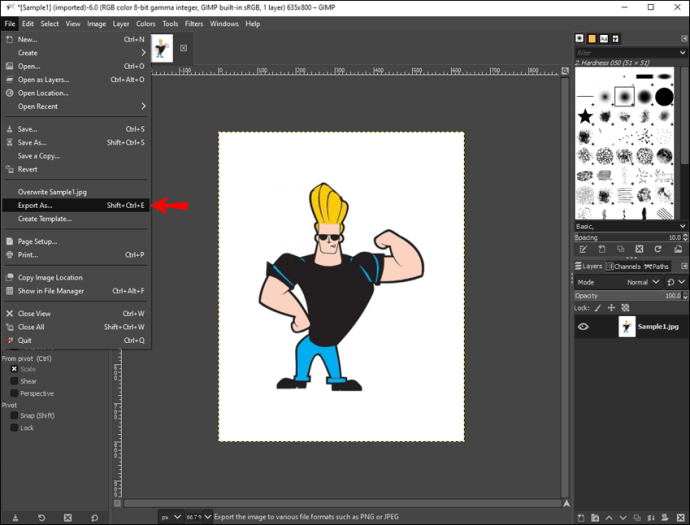
- Velg filtypen og velg "JPEG-fil" fra rullegardinmenyen.
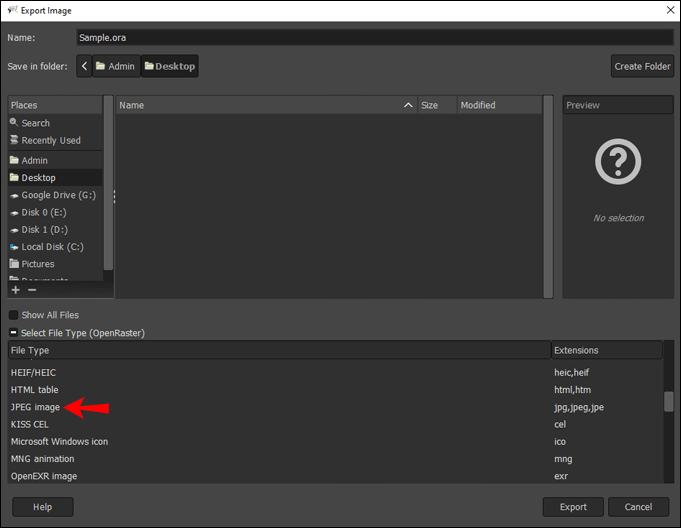
- Sørg for at bildekvaliteten er satt til 100 %.
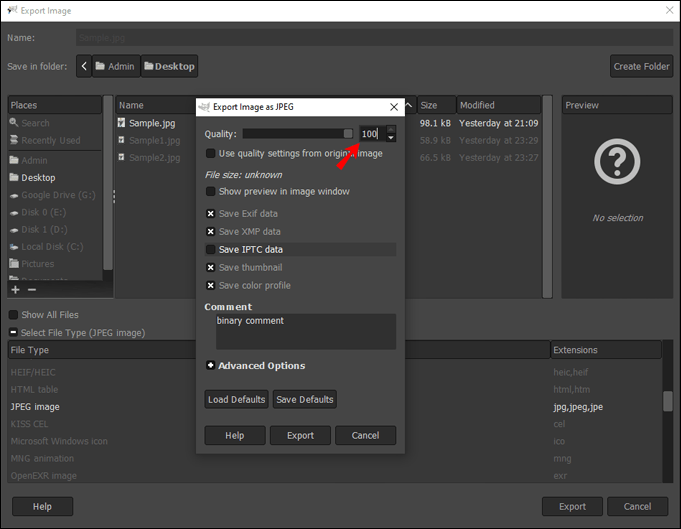
- Velg "Eksporter."
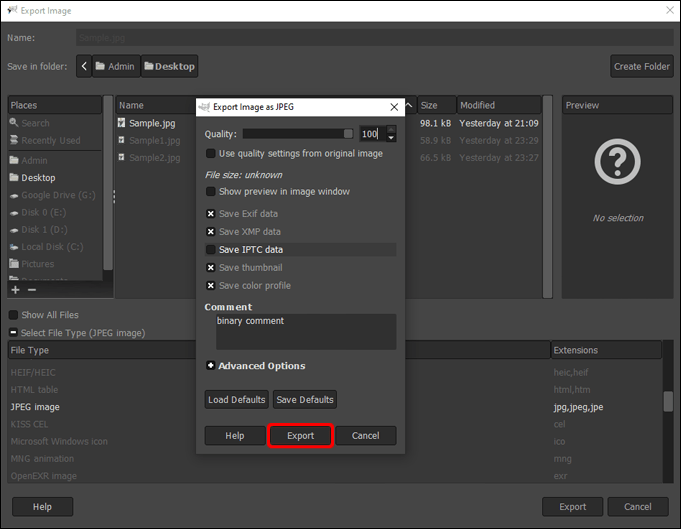
Hvordan endre størrelsen på lerretet til et bilde i GIMP
I GIMP refererer et lerret til det synlige området av bildet. Lerretet og lagene har samme størrelse som standard. For å endre størrelsen på et lerret i GIMP, er dette hva du må gjøre:
- Klikk på "Bilde"-fanen på toppmenyen.
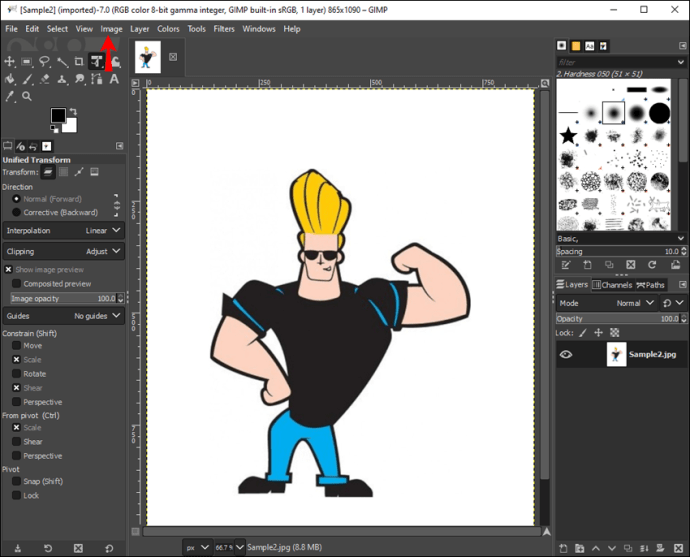
- Velg "Canvas Size" på rullegardinmenyen.
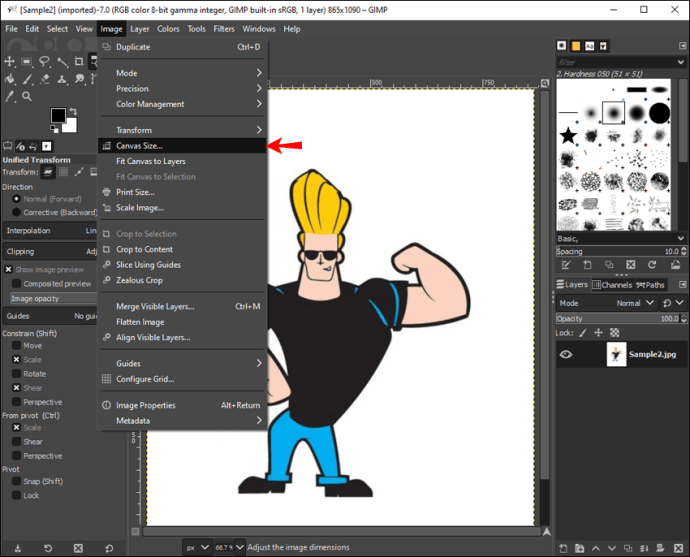
- Endre bredden og høyden på lerretet.
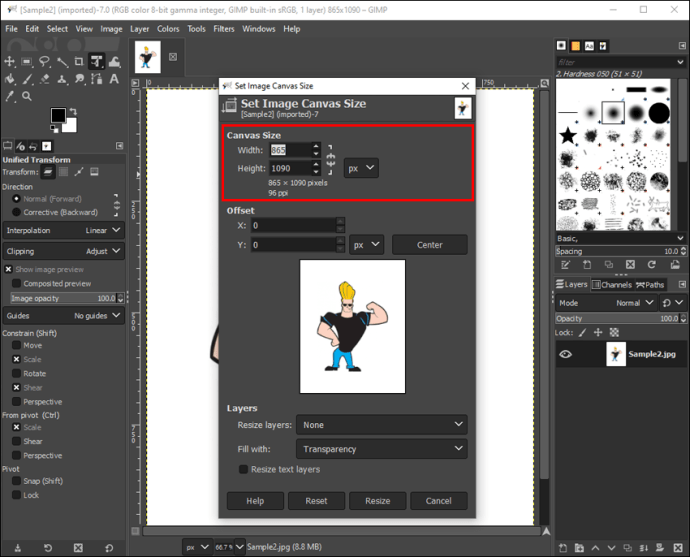
- Velg "Endre størrelse"-knappen.
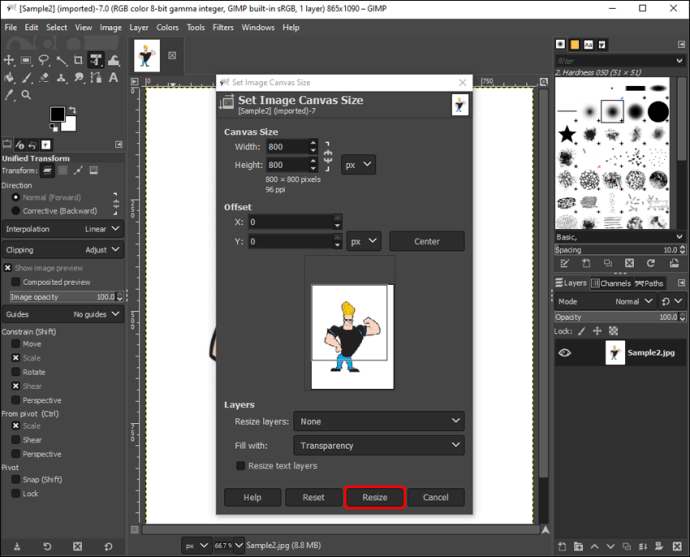
Hvis du vil, kan du også endre størrelsen på lagene slik at de passer til lerretet på samme sted. Bare gå til "Endre størrelse på lag" og velg "Alle lag" fra menyen.
Hvordan endre størrelse på et utvalg i GIMP
For å tegne en markering i GIMP, kan du bruke en rekke verktøy – verktøyet for frivalg, rektangelvalgverktøyet, ellipsevelgerverktøyet, fuzzy select-verktøyet, forgrunnsvalgverktøyet, baneverktøyet, velg etter farge-verktøy og mer . Dette er hva du må gjøre:
- Gjør et utvalg av bildet ditt. Du kan gjøre dette ved å klikke på et av valgverktøyene på venstre sidefelt.
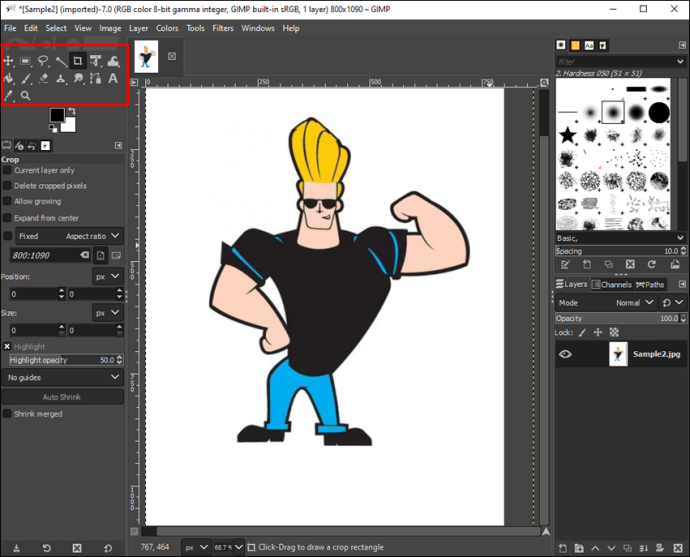
- Gå til "Verktøy" på toppmenyen og fortsett til "Transformeringsverktøy."
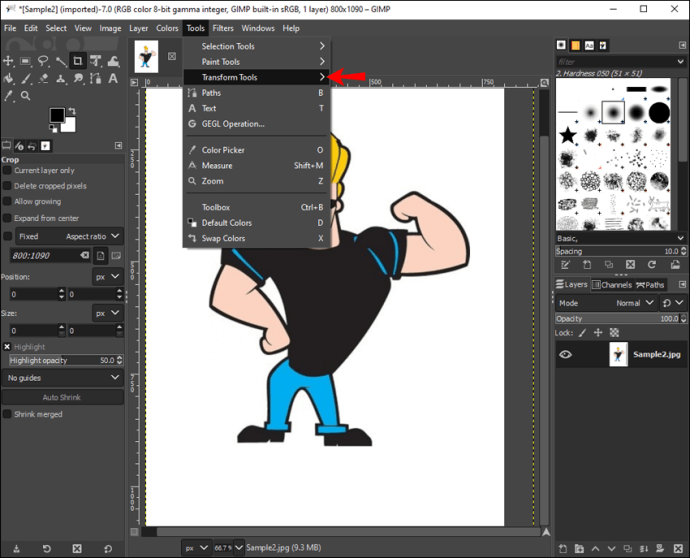
- Velg "Skala".
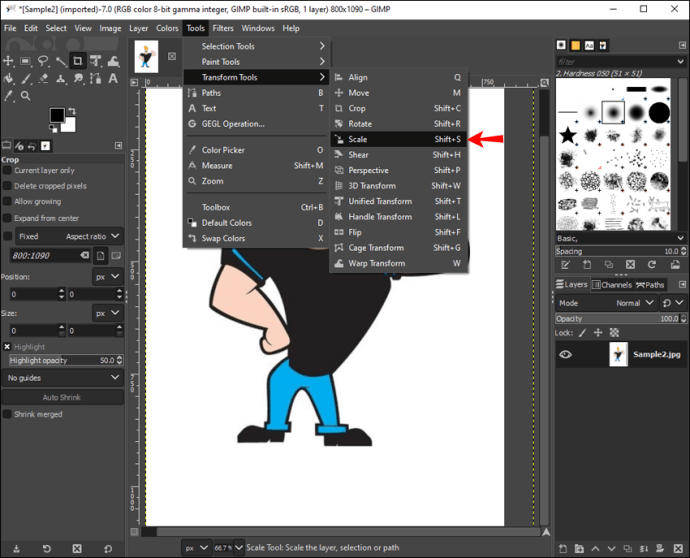
- Endre bredde og høyde.
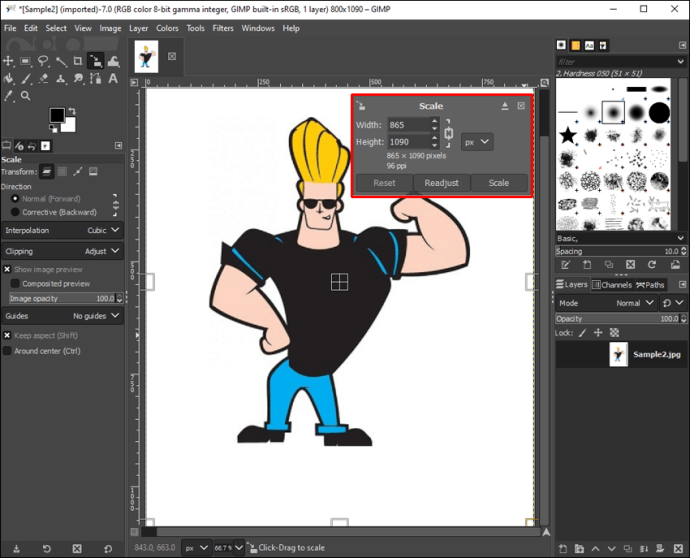
- Klikk på "Skala"-knappen.
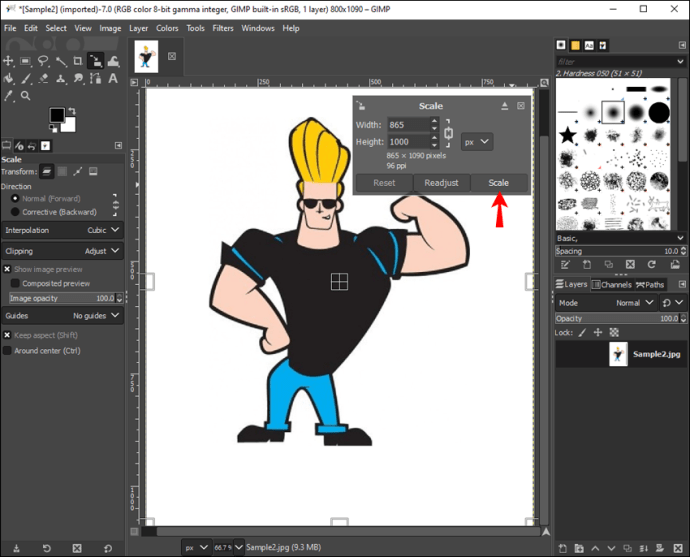
Endre størrelsen på alle bildene dine med GIMP
GIMP kan virke komplisert å bruke i begynnelsen, men når du først har fått taket på det, vil du bruke alle funksjonene til din fordel. Du kan bruke GIMP til å endre et bildes dimensjoner og filstørrelse. Du kan også bruke den til å endre størrelse på et lag, lerret og utvalg. Med mange kreative alternativer vil du kunne designe fantastiske bilder.
Har du noen gang brukt GIMP til å endre størrelse på et bilde før? Hvilken metode brukte du for å gjøre dette? Gi oss beskjed i kommentarfeltet nedenfor.